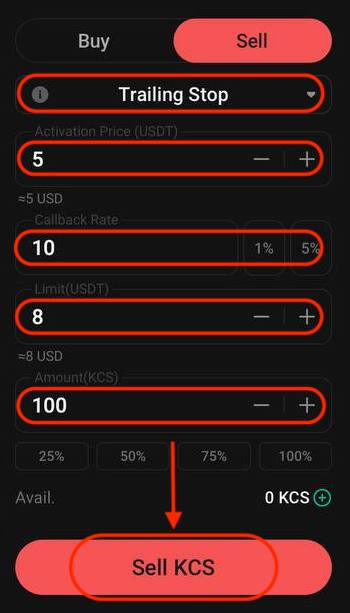Sådan logger du på og begynder at handle Crypto hos KuCoin
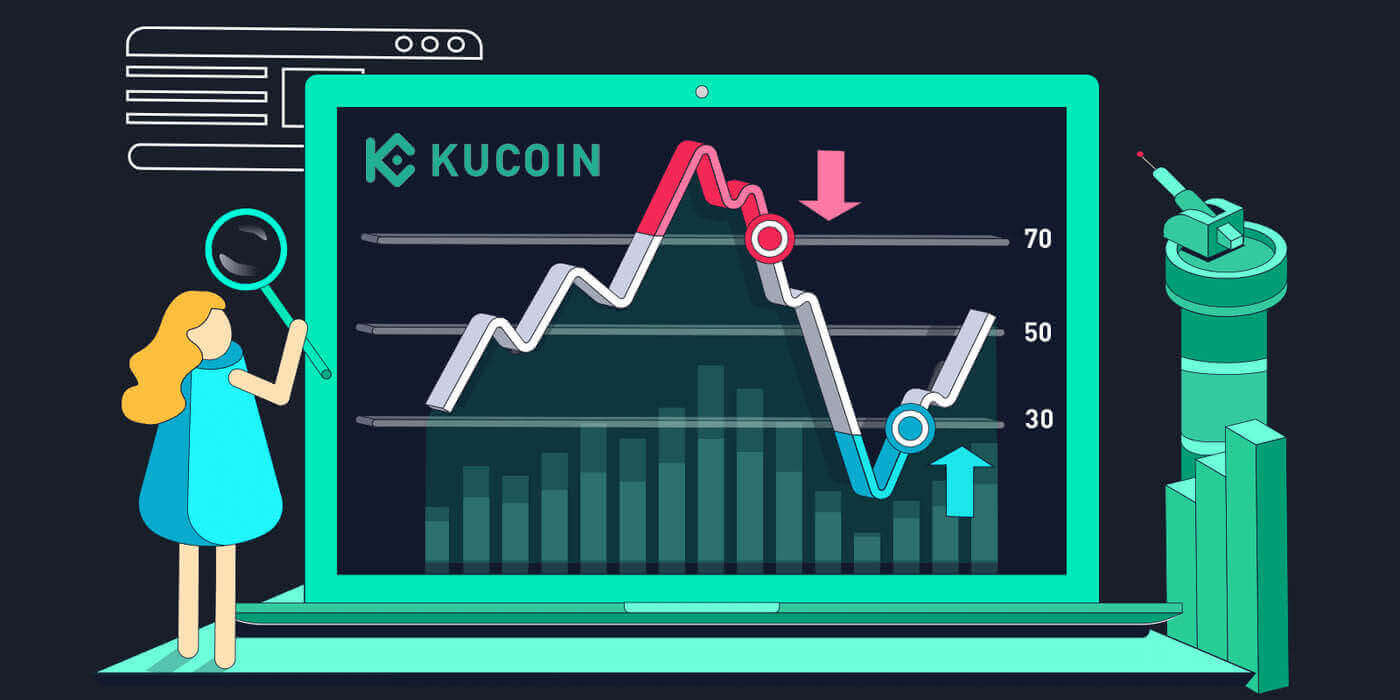
Sådan logger du på en konto i KuCoin
Sådan logger du på KuCoin
Sådan logger du på KuCoin ved hjælp af e-mail
Jeg vil vise dig, hvordan du logger ind på KuCoin og begynder at handle med et par enkle trin.Trin 1: Tilmeld dig en KuCoin-konto
For at begynde kan du logge ind på KuCoin, du skal tilmelde dig en gratis konto. Du kan gøre dette ved at besøge KuCoins hjemmeside og klikke på " Tilmeld dig ".
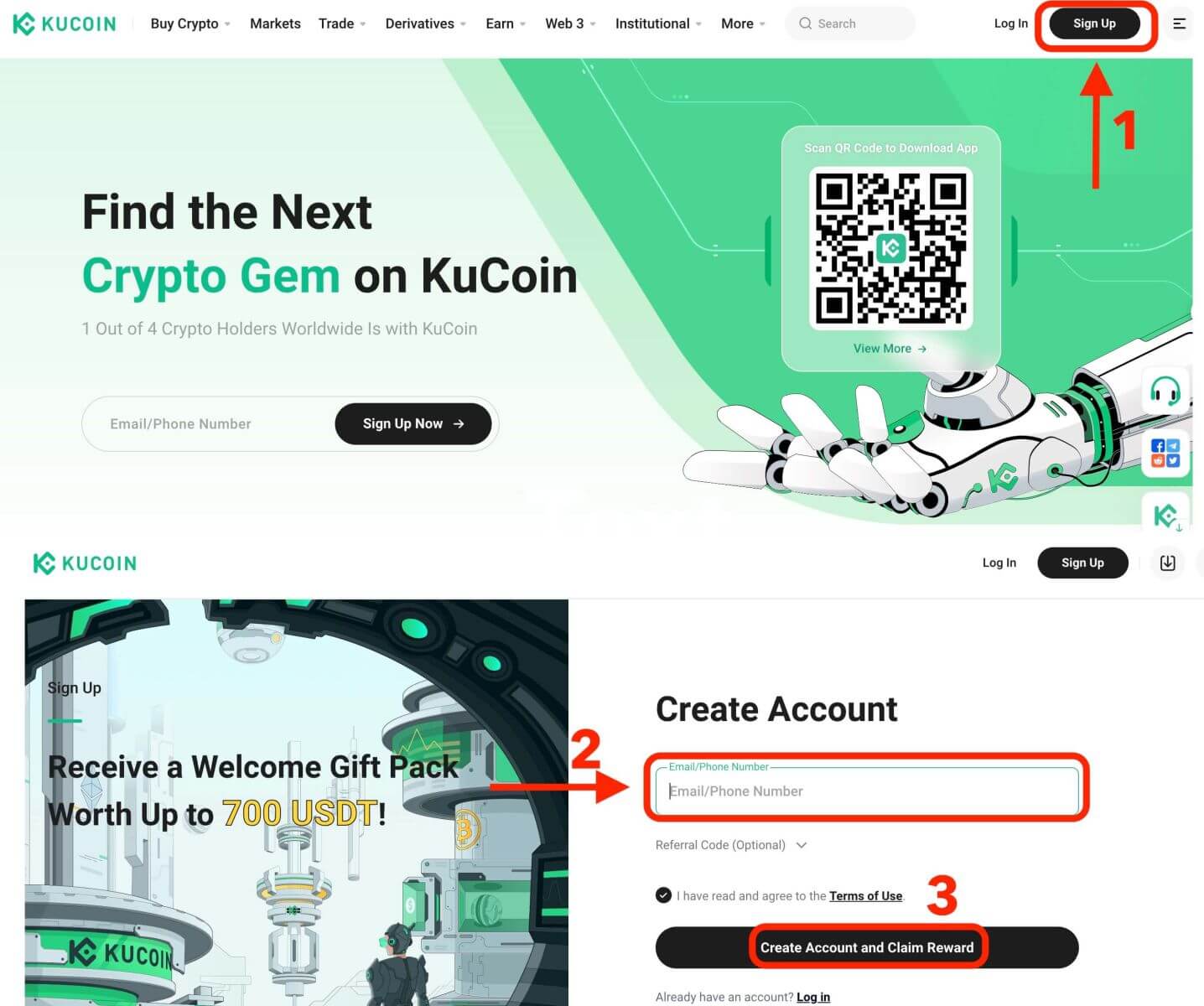
Trin 2: Log ind på din konto
Når du har registreret dig for en konto, kan du logge ind på KuCoin ved at klikke på knappen "Log ind". Det er typisk placeret i øverste højre hjørne af websiden.
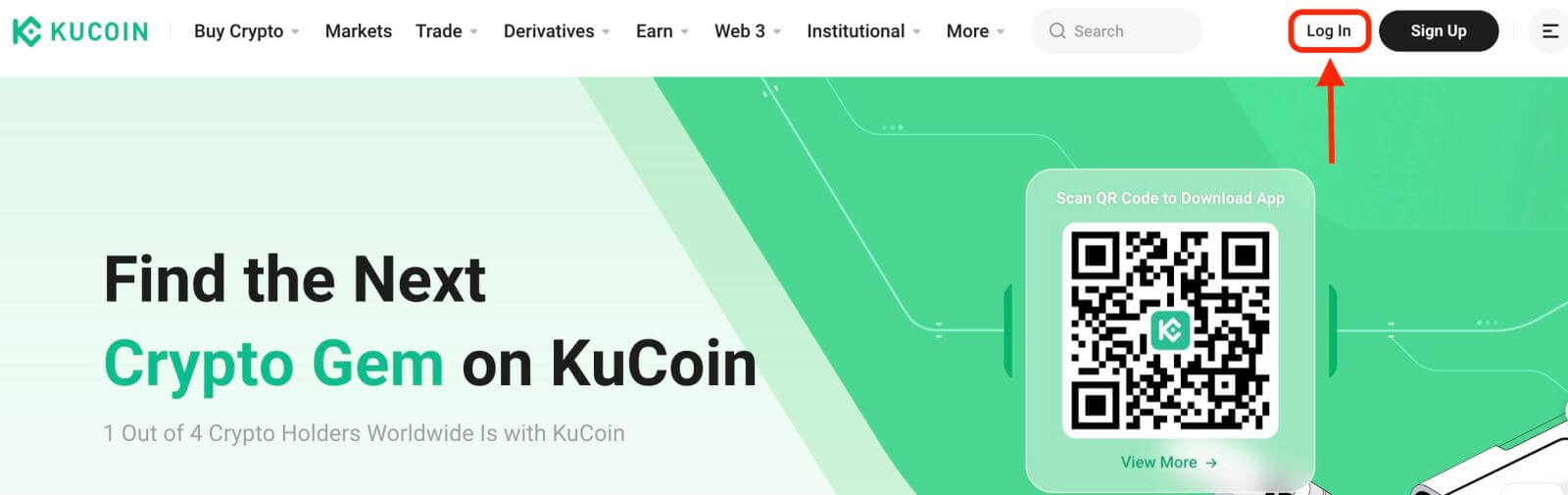
En login-formular vises. Du vil blive bedt om at indtaste dine loginoplysninger, som inkluderer din registrerede e-mailadresse og adgangskode. Sørg for, at du indtaster disse oplysninger nøjagtigt.
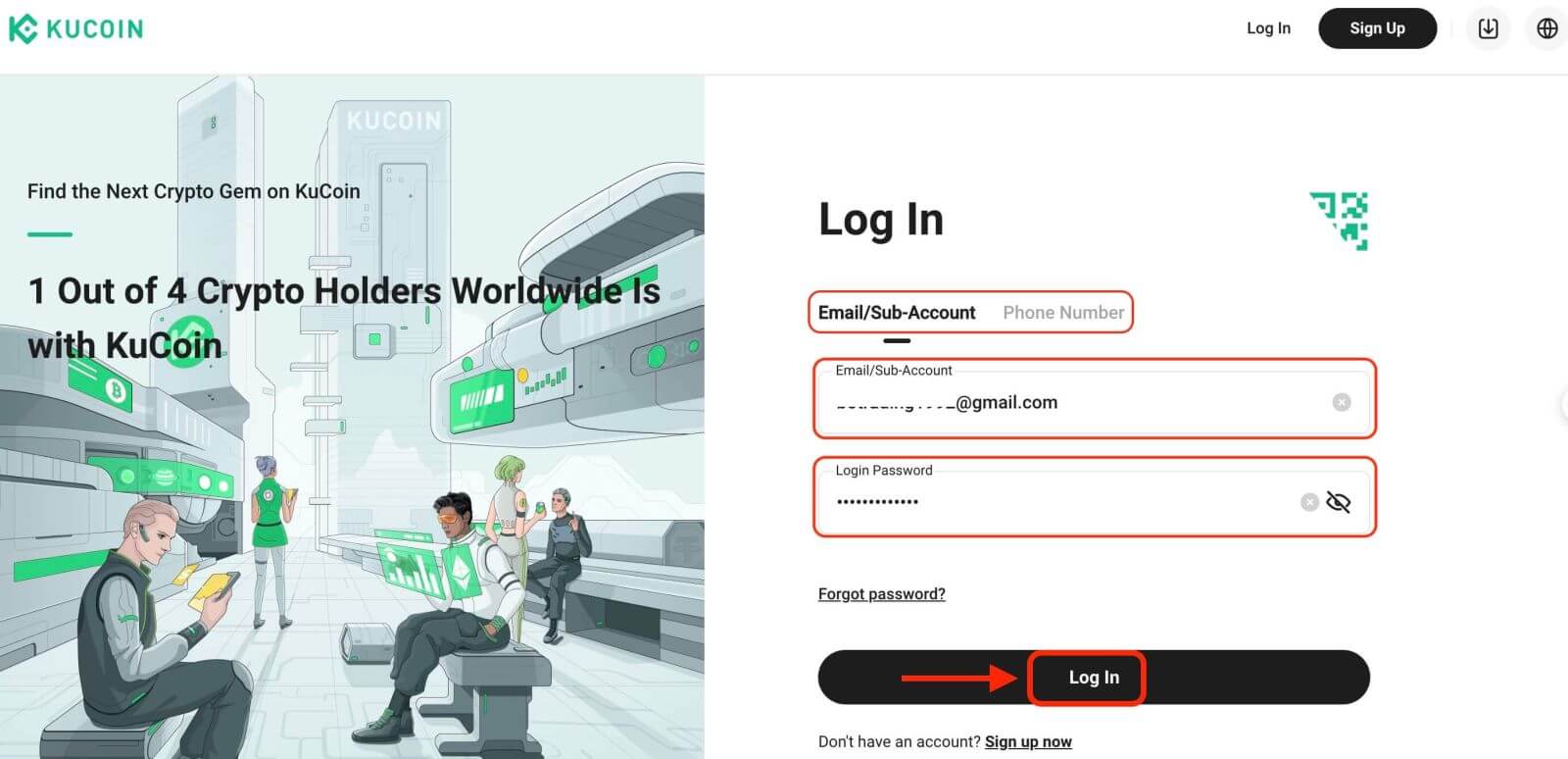
Trin 3: Fuldfør puslespillet, og indtast den cifrede e-mailbekræftelseskode
Som en ekstra sikkerhedsforanstaltning kan du blive bedt om at gennemføre en puslespiludfordring. Dette er for at bekræfte, at du er en menneskelig bruger og ikke en bot. Følg instruktionerne på skærmen for at fuldføre puslespillet.
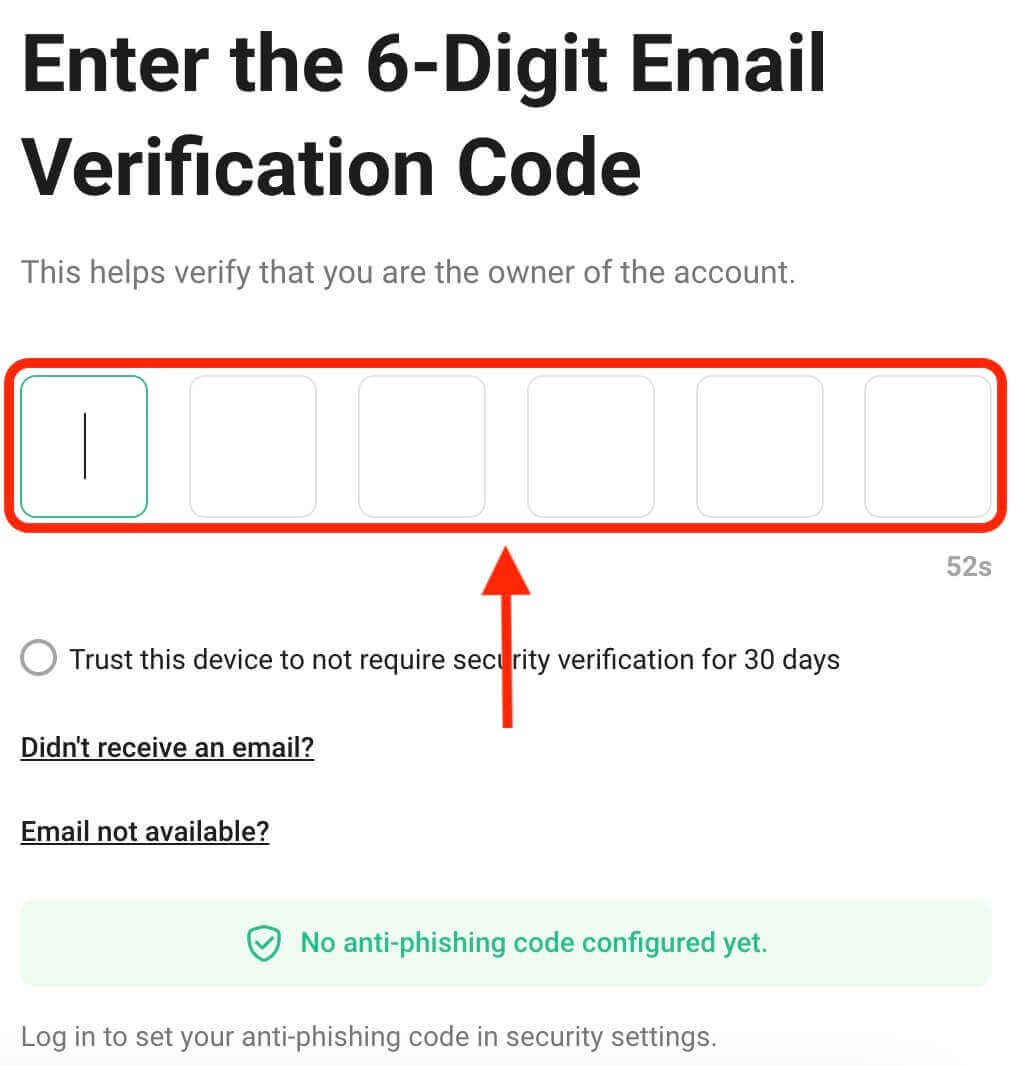
Trin 4: Begynd at handle.
Tillykke! Du har logget ind på KuCoin med din KuCoin-konto, og du vil se dit dashboard med forskellige funktioner og værktøjer.
Det er det! Du har med succes logget ind på KuCoin ved hjælp af e-mail og er begyndt at handle på finansielle markeder.
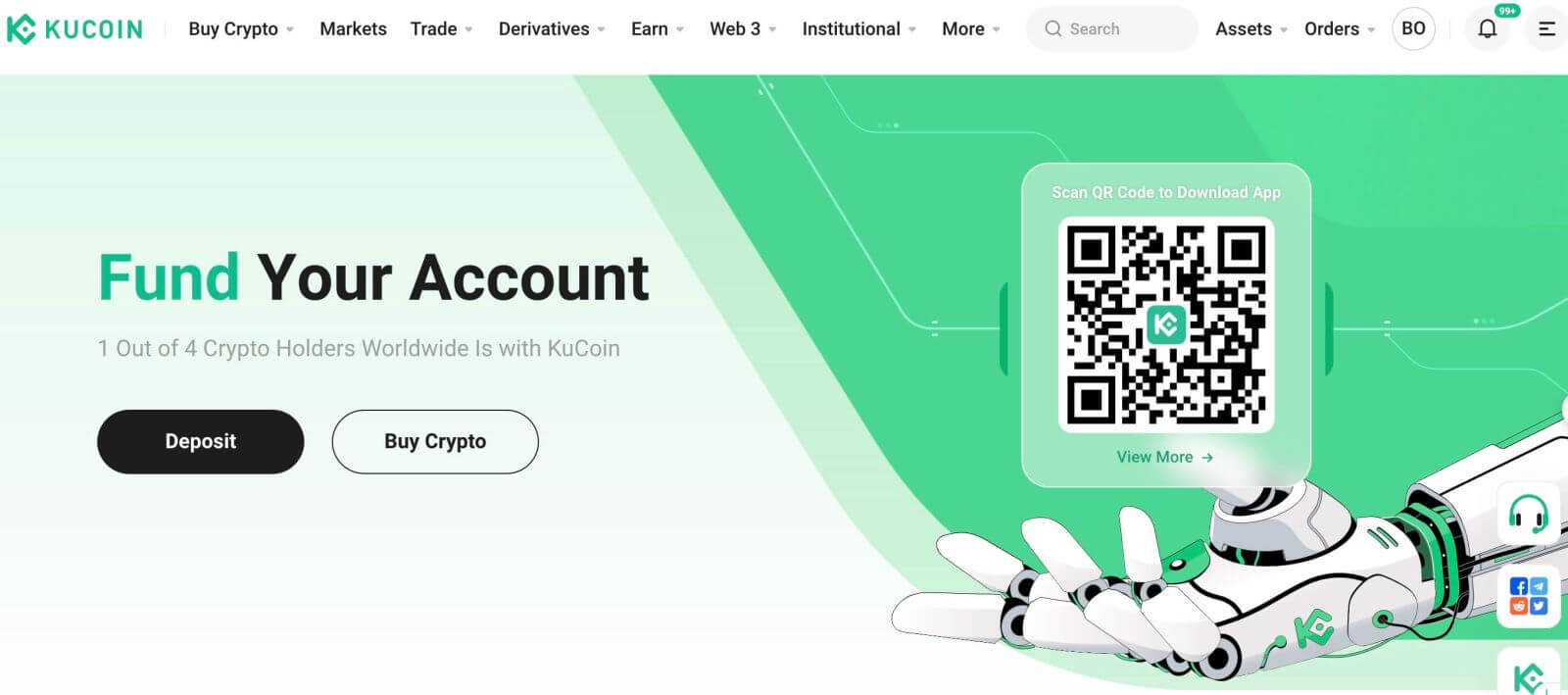
Sådan logger du på KuCoin ved hjælp af telefonnummer
1. Klik på "Log ind" i øverste højre hjørne af hjemmesiden.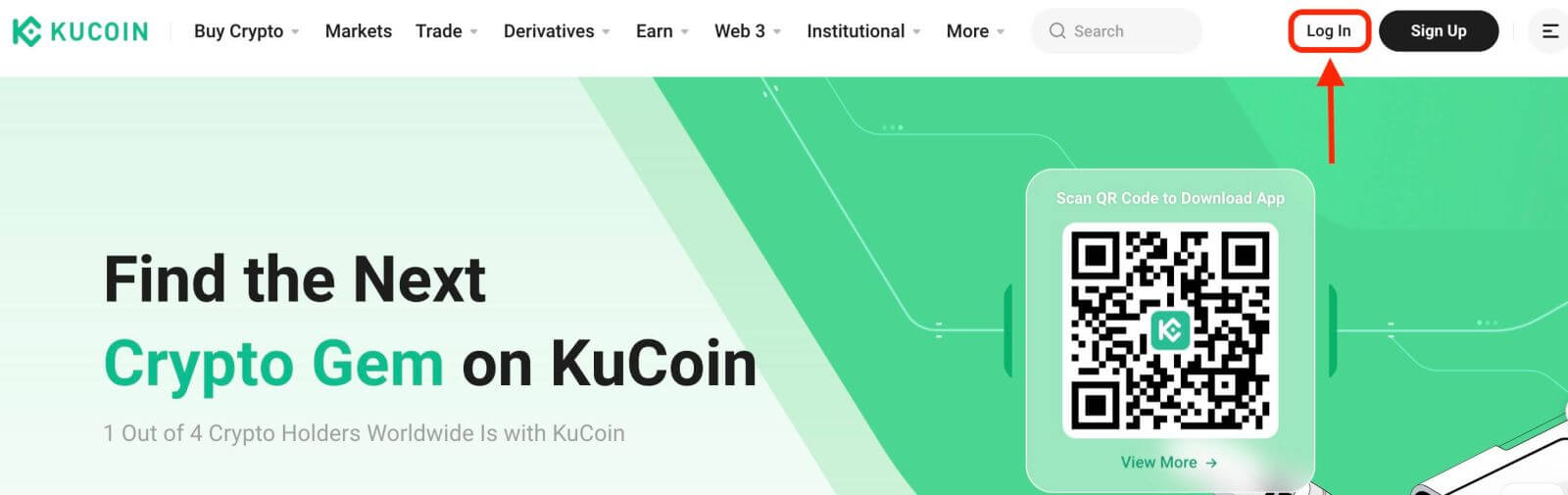
2. Du skal indtaste dit telefonnummer og din adgangskode, som du brugte under registreringen.
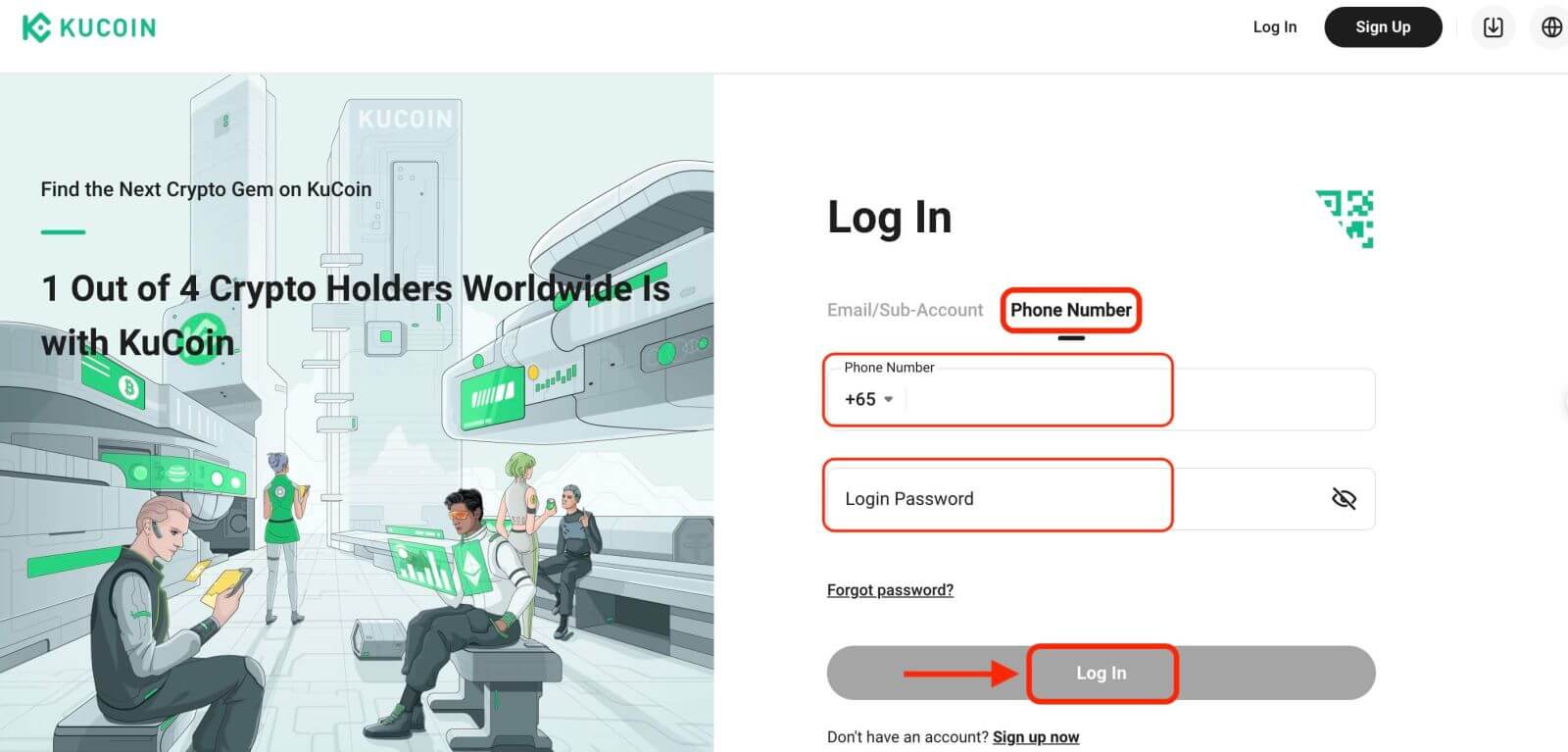
Tillykke! Du har med succes logget ind på KuCoin, og du vil se dit dashboard med forskellige funktioner og værktøjer.
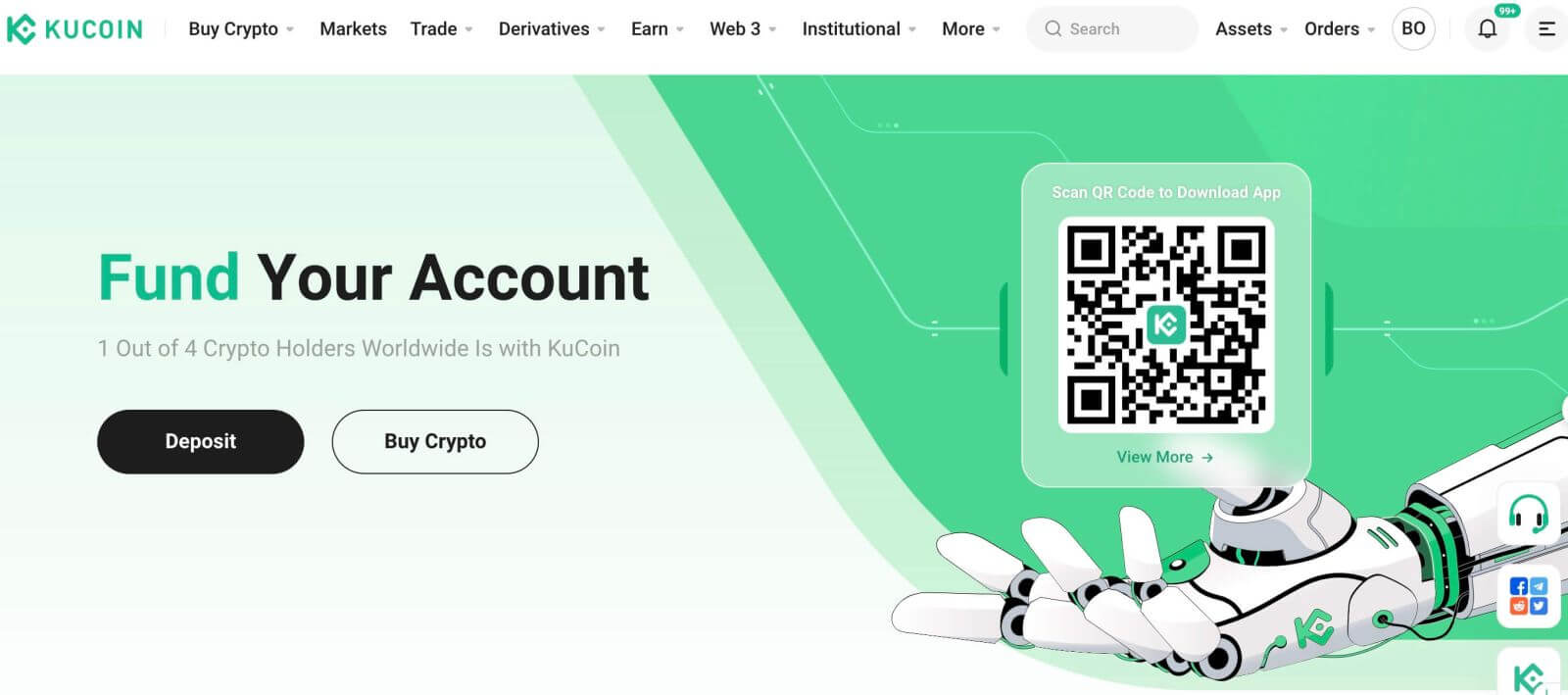
Det er det! Du har logget ind på KuCoin med dit telefonnummer og er begyndt at handle på de finansielle markeder.
Sådan logger du ind på KuCoin-appen
KuCoin tilbyder også en mobilapp, der giver dig adgang til din konto og handle på farten. KuCoin-appen tilbyder flere nøglefunktioner, der gør den populær blandt handlende. 1. Download KuCoin-appen gratis fra Google Play Store eller App Store og installer den på din enhed.
2. Åbn appen efter at have downloadet KuCoin-appen.
3. Tryk derefter på [Log ind].
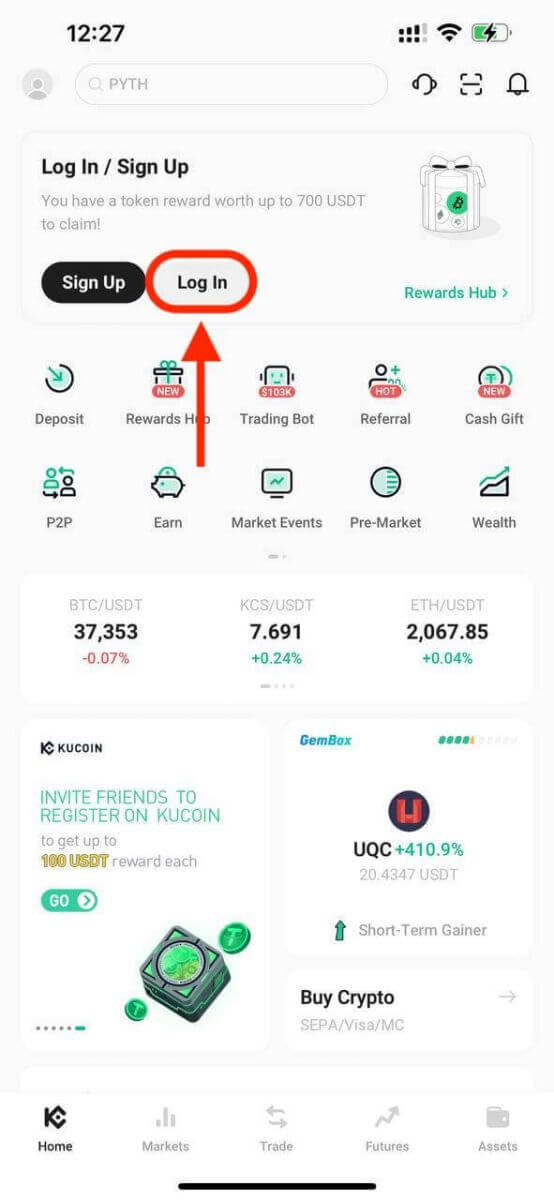
4. Indtast dit mobilnummer eller din e-mailadresse baseret på dit valg. Indtast derefter adgangskoden til din konto.
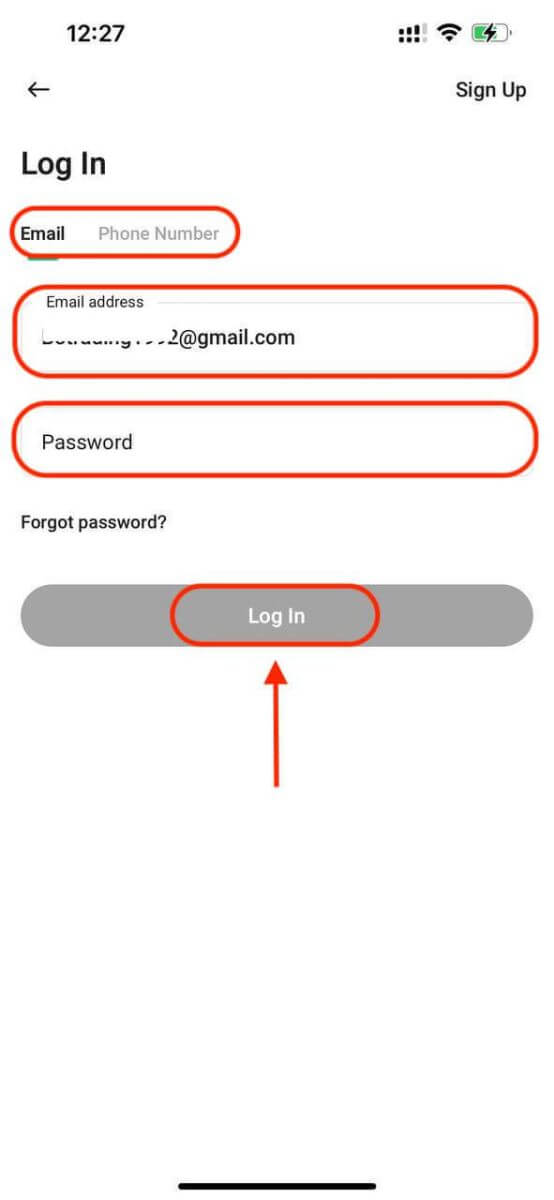
5. Det er det! Du har logget ind på KuCoin-appen.
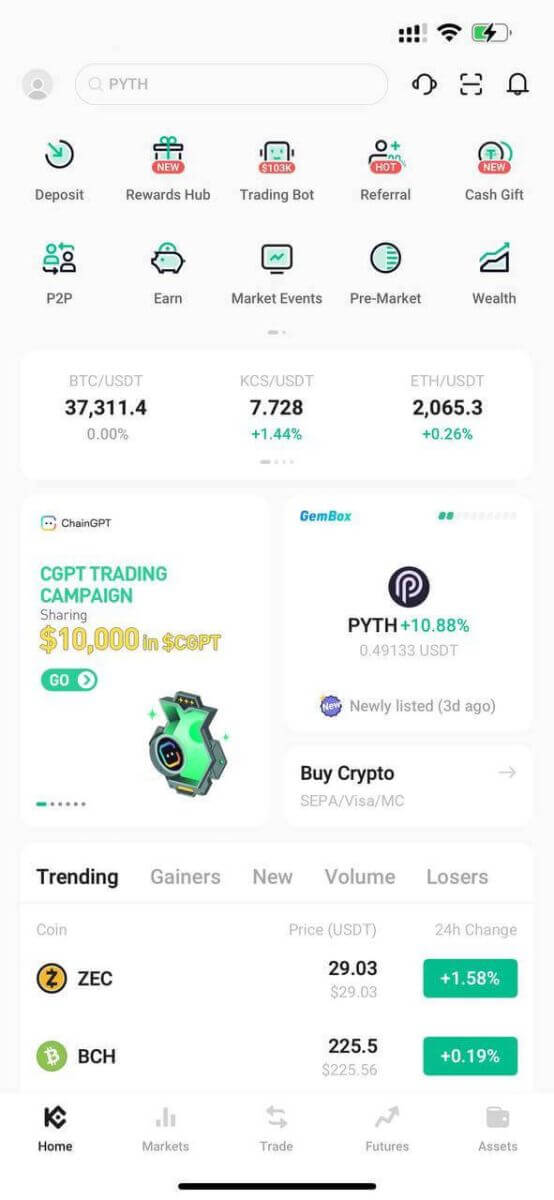
To-faktor-godkendelse (2FA) på KuCoin-login
KuCoin prioriterer sikkerhed som et topfokus. Ved at bruge Google Authenticator tilføjer den et ekstra sikkerhedslag for at beskytte din konto og forhindre potentielt tyveri af aktiver. Denne artikel giver en vejledning om bindende og frigørende Google 2-trinsbekræftelse (2FA) sammen med adressering af almindelige forespørgsler.
Hvorfor bruge Google 2FA
Når du opretter en ny KuCoin-konto, er det vigtigt at angive en adgangskode for beskyttelsen, men at stole udelukkende på en adgangskode efterlader sårbarheder. Det anbefales stærkt at forbedre din kontos sikkerhed ved at binde Google Authenticator. Dette tilføjer en ekstra beskyttelse, der afskrækker uautoriserede logins, selvom din adgangskode er kompromitteret.
Google Authenticator, en app fra Google, implementerer totrinsbekræftelse gennem tidsbaserede engangsadgangskoder. Den genererer en 6-cifret dynamisk kode, der opdateres hvert 30. sekund, hver kode kan kun bruges én gang. Når den er linket, skal du bruge denne dynamiske kode til aktiviteter som login, tilbagetrækninger, API-oprettelse og mere.
Sådan binder du Google 2FA
Google Authenticator-appen kan downloades fra Google Play Store og Apple App Store. Gå til butikken og søg efter Google Authenticator for at finde og downloade den.
Hvis du allerede har appen, så lad os se, hvordan du binder den til din KuCoin-konto.
Trin 1: Log ind på din KuCoin-konto. Klik på avataren i øverste højre hjørne, og vælg Kontosikkerhed i rullemenuen. 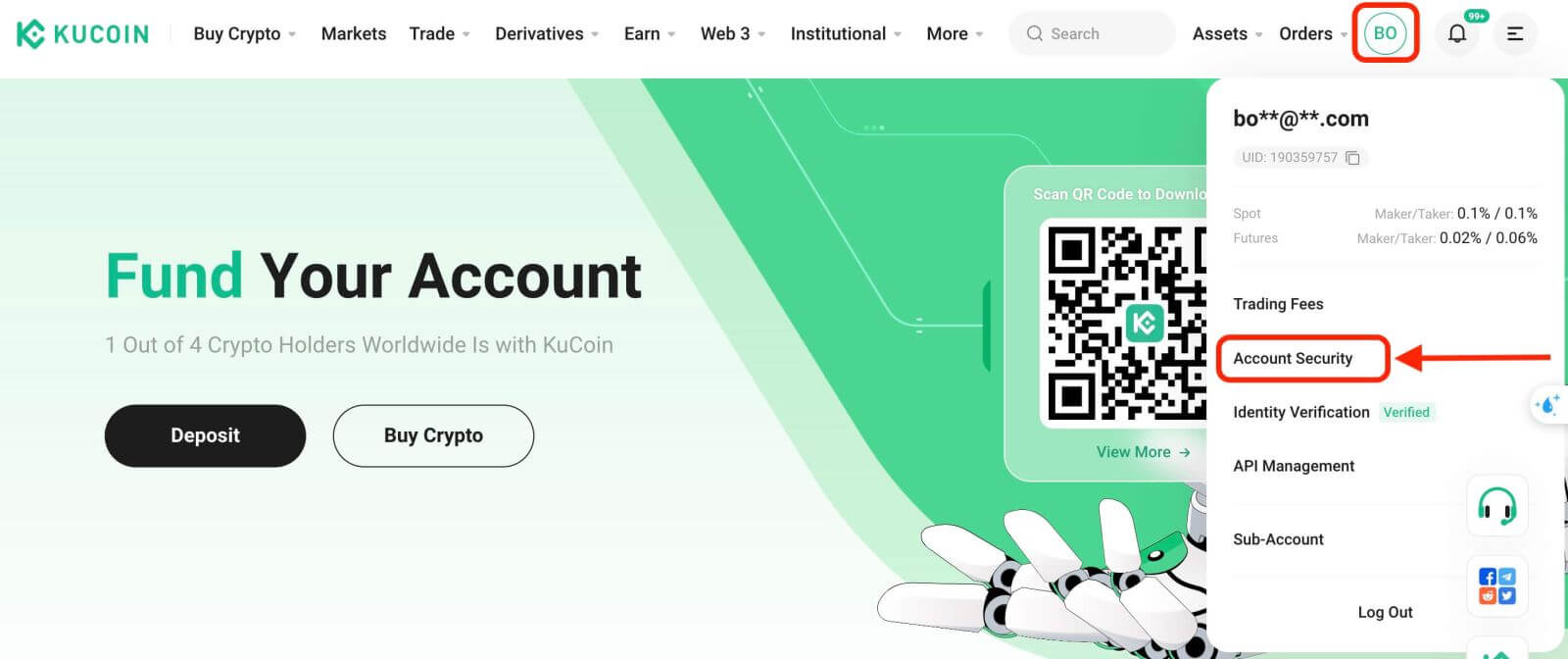
Trin 2: Find sikkerhedsindstillinger, og klik på "Bind" i Google-bekræftelse. 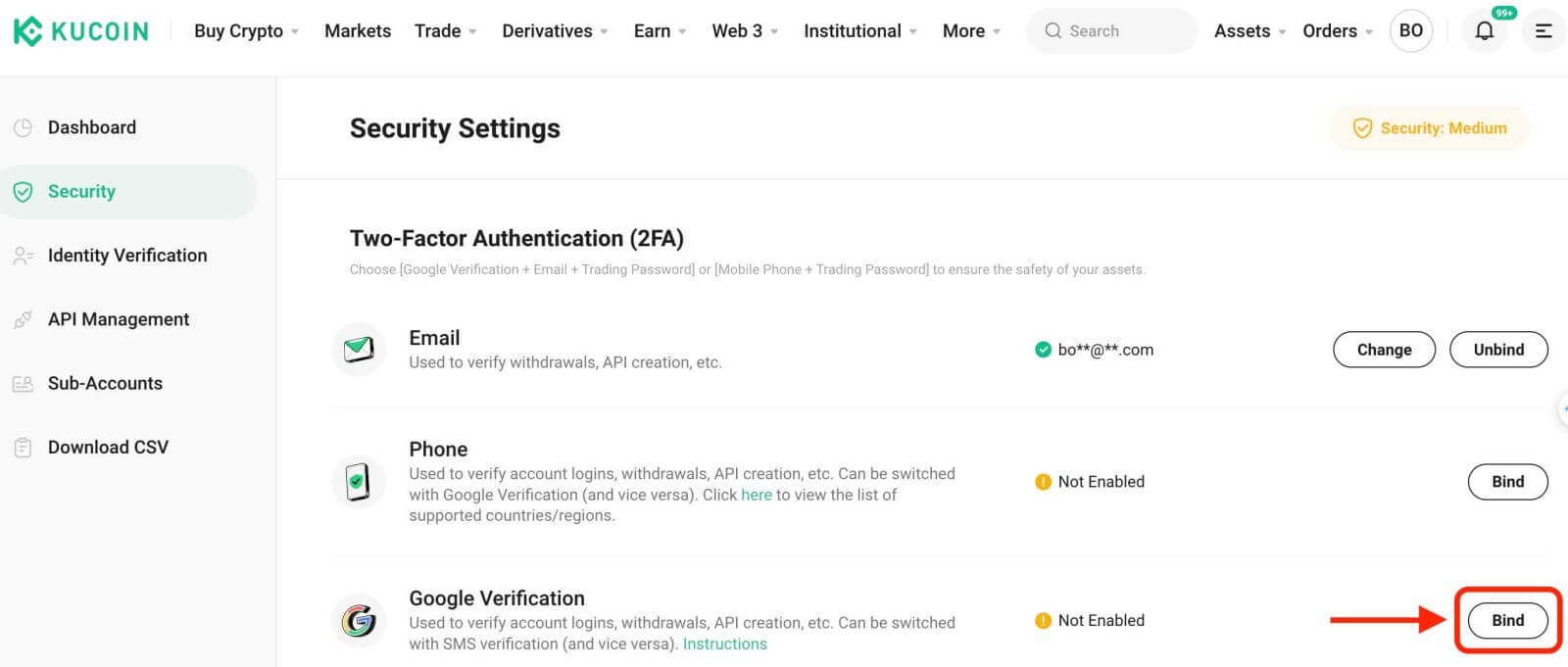
Trin 3: Dernæst vil du se en side nedenfor. Optag venligst Googles hemmelige nøgle, og opbevar den et sikkert sted. Du skal bruge den for at gendanne din Google 2FA, hvis du mister din telefon eller ved et uheld sletter Google Authenticator-appen. 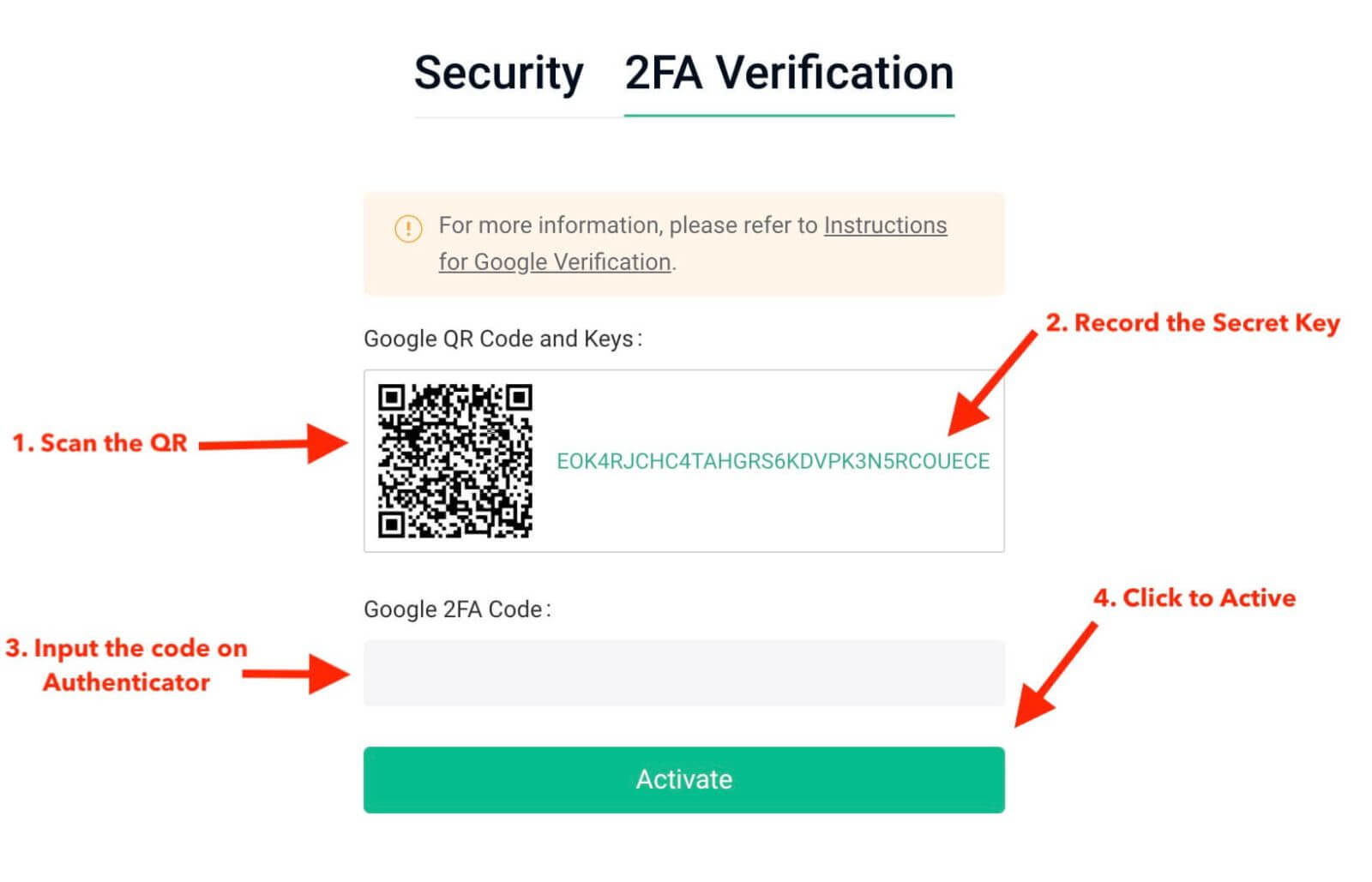
Trin 4: Når du har gemt den hemmelige nøgle, skal du åbne Google Authenticator-appen på din telefon og klikke på "+"-ikonet for at tilføje en ny kode. Klik på Scan stregkode for at åbne dit kamera og scanne koden. Det vil konfigurere Google Authenticator for KuCoin og begynde at generere den 6-cifrede kode.
****** Nedenfor er et eksempel på, hvad du vil se på din telefon i Google Authenticator-appen****** 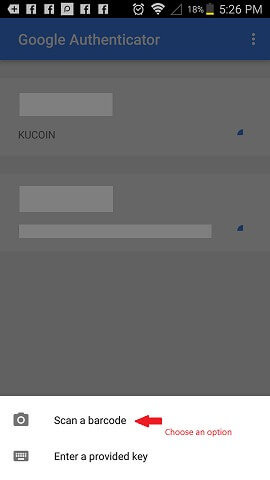
Trin 5: Indtast endelig den 6-cifrede kode, der vises på din telefon, i feltet Google Verifikationskode , og klik på knappen Aktiver for at fuldføre. 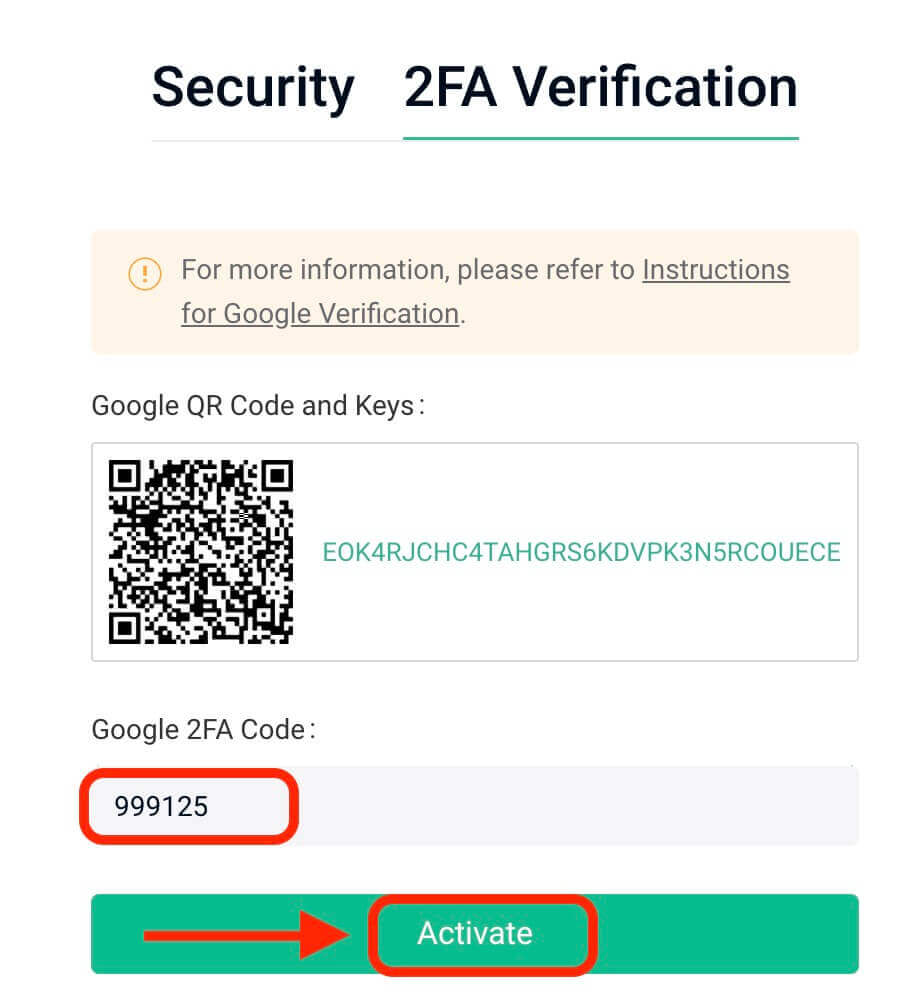
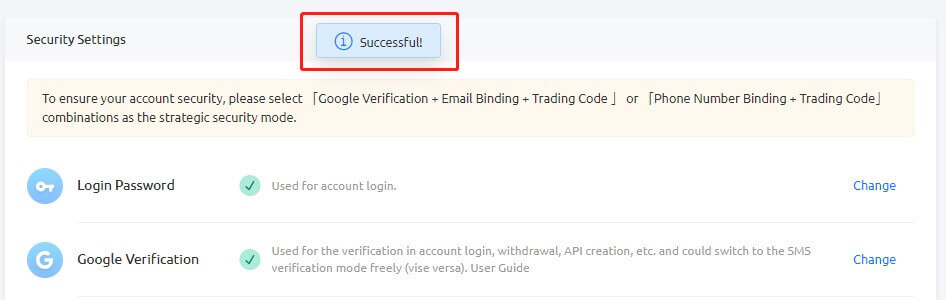
Tips:
Sørg for, at din Authenticators servertid er nøjagtig, hvis du bruger en Android-enhed. Naviger til "Indstillinger – Tidskorrektion for koder."
For nogle telefoner kan det være nødvendigt at genstarte efter binding. Derudover skal du aktivere både 24-timers klokkeslæt og Indstil automatisk indstillingerne i dine enhedsindstillinger under Generel datotid.
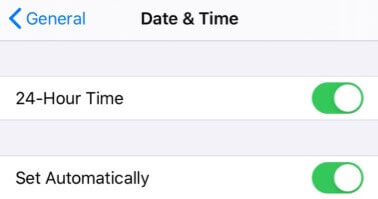
Brugere skal indtaste bekræftelseskoden for login-, handels- og tilbagetrækningsprocesser.
Undgå at fjerne Google Authenticator fra din telefon.
Sørg for den nøjagtige indtastning af Googles 2-trinsbekræftelseskode. Efter fem på hinanden følgende forkerte forsøg låses Googles 2-trinsbekræftelse i 2 timer.
3. Årsager til ugyldig Google 2FA-kode
Hvis Google 2FA-koden er ugyldig, skal du sikre dig, at du har gjort følgende:
- Sørg for, at den korrekte kontos 2FA-kode er indtastet, hvis flere konti 2FA'er er bundet til én telefon.
- Google 2FA-koden forbliver kun gyldig i 30 sekunder, så indtast den inden for denne tidsramme.
- Bekræft synkronisering mellem det tidspunkt, der vises på din Google Authenticator-app, og Google-servertiden.
Sådan synkroniserer du tiden på din telefon (kun Android)
Trin 1. Åbn "Indstillinger" 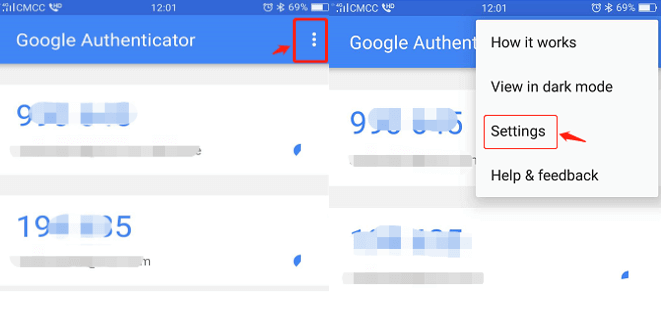
Trin 2. Klik på "Tidskorrektion for koder" – "Synkroniser nu"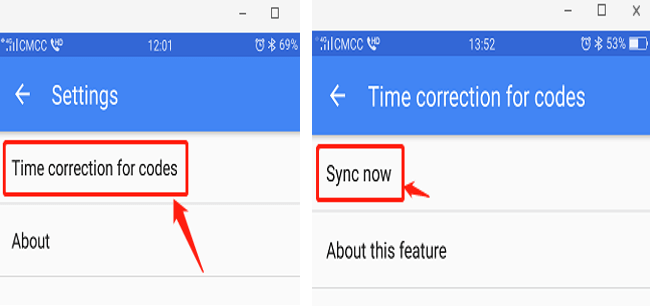
Hvis de foregående trin ikke lykkes, kan du overveje at genbinde Googles 2-trinsbekræftelse ved hjælp af den 16-cifrede hemmelige nøgle, hvis du har gemt den.
Trin 3: Hvis du ikke har gemt den 16-cifrede hemmelige nøgle og ikke er i stand til at få adgang til din Google 2FA-kode, skal du se del 4 for frigørelse af Google 2FA.
4. Sådan gendannes/ophæves Google 2FA
Hvis du af en eller anden grund ikke kan få adgang til Google Authenticator-appen, skal du følge nedenstående vejledning for at gendanne eller fjerne bindingen.
(1). Hvis du har gemt din hemmelige Google-nøgle, skal du bare binde den igen i Google Authenticator-appen, og den vil begynde at generere en ny kode. Af sikkerhedsmæssige årsager skal du slette den tidligere kode i din Google 2FA-app, når du har indstillet en ny. 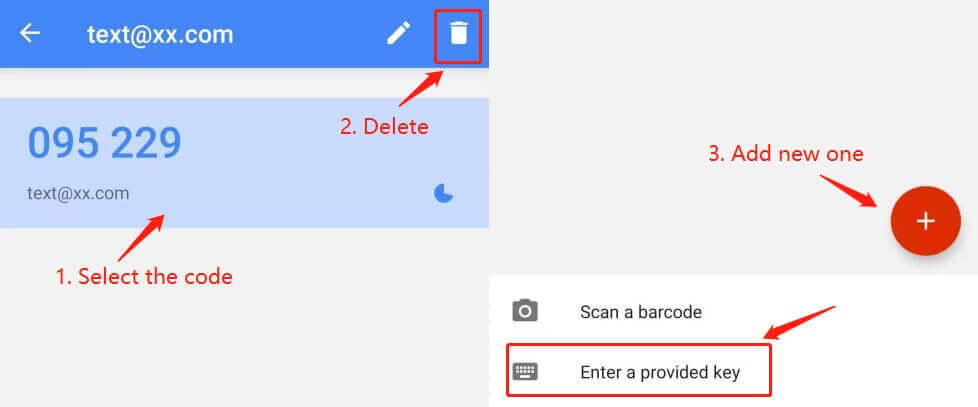
(2) Hvis du ikke har gemt Google Secret Key, skal du klikke på "2-FA utilgængelig?" for at fortsætte med den uforpligtende proces. Du skal indtaste e-mailbekræftelseskoden og handelsadgangskoden. Efter dette skal du uploade de anmodede ID-oplysninger til identitetsbekræftelse.
Selvom denne proces kan virke ubelejlig, er det afgørende at opretholde sikkerheden for din Google 2FA-kode. Vi kan ikke ophæve bindingen uden at bekræfte anmoderens identitet. Når dine oplysninger er bekræftet, behandles afhændelsen af Google Authenticator inden for 1-3 hverdage. 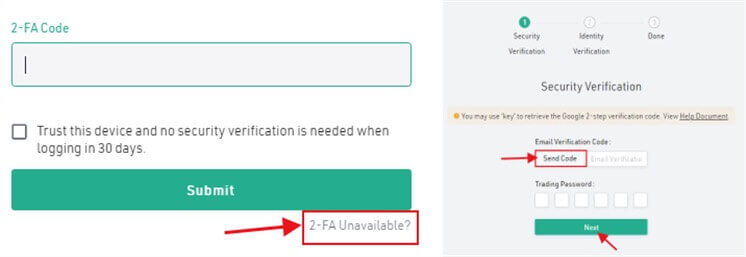
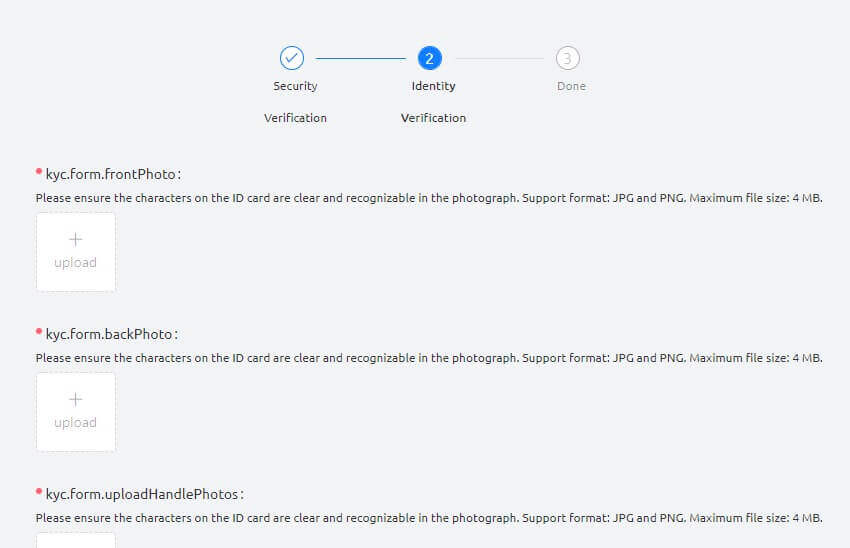

(3). Hvis du har fået en ny enhed og ønsker at overføre Google 2FA til den, skal du logge ind på din KuCoin-konto for at ændre 2FA i kontosikkerhedsindstillingerne. Se venligst skærmbillederne nedenfor for detaljerede trin. 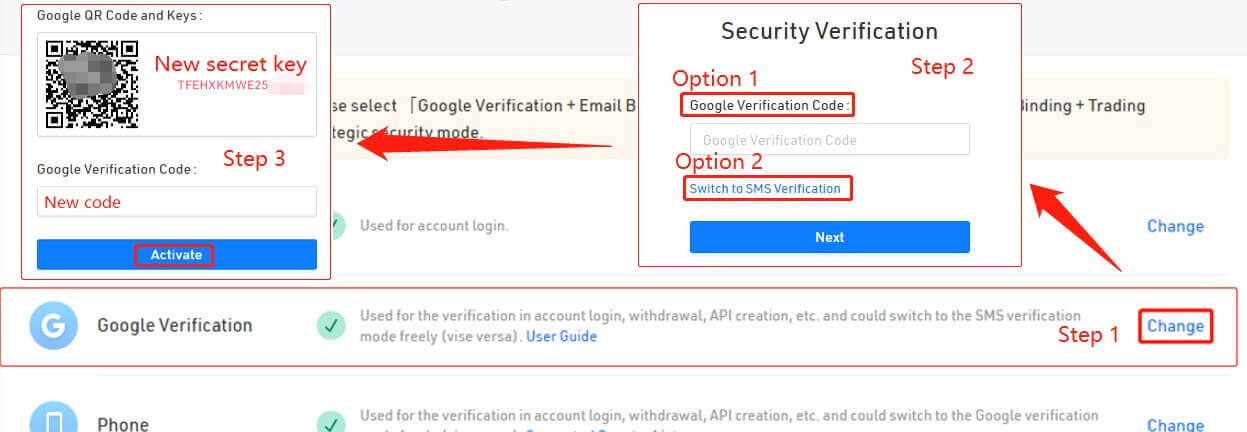
Tip:
Efter at have foretaget væsentlige sikkerhedsændringer, såsom ubindende Google 2FA, vil udbetalingstjenester på KuCoin være midlertidigt låst i 24 timer. Denne foranstaltning sikrer sikkerheden på din konto.
Vi stoler på, at denne artikel har været informativ. Hvis du har yderligere spørgsmål, er vores 24/7 kundesupport tilgængelig via online chat eller ved at indsende en billet.
Sådan nulstiller du KuCoin-adgangskode
Hvis du har glemt din KuCoin-adgangskode eller har brug for at nulstille den af en eller anden grund, så fortvivl ikke. Du kan nemt nulstille den ved at følge disse enkle trin:Trin 1. Gå til KuCoin-webstedet og klik på knappen " Log ind ", som typisk findes i øverste højre hjørne af siden.
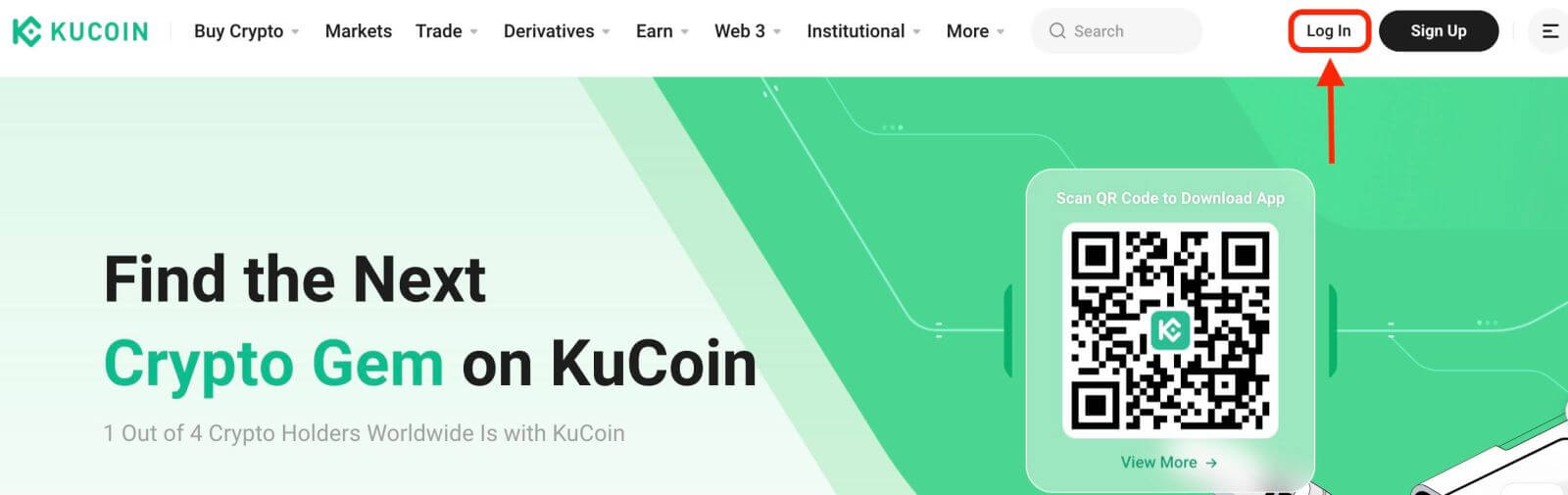
Trin 2. På login-siden skal du klikke på "Glemt adgangskode?" linket under Log ind-knappen.
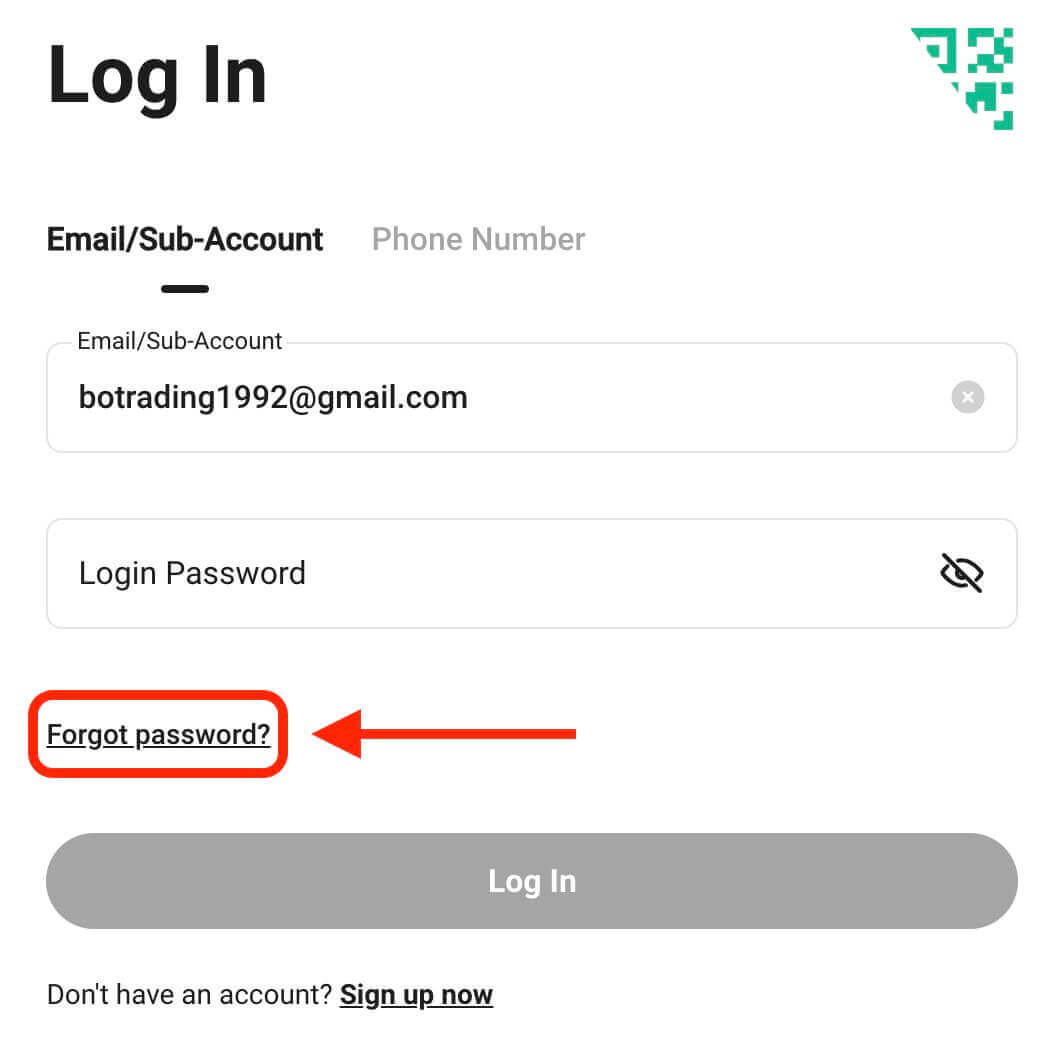
Trin 3. Indtast den e-mailadresse eller det telefonnummer, du brugte til at registrere din konto, og klik på knappen "Send bekræftelseskode".
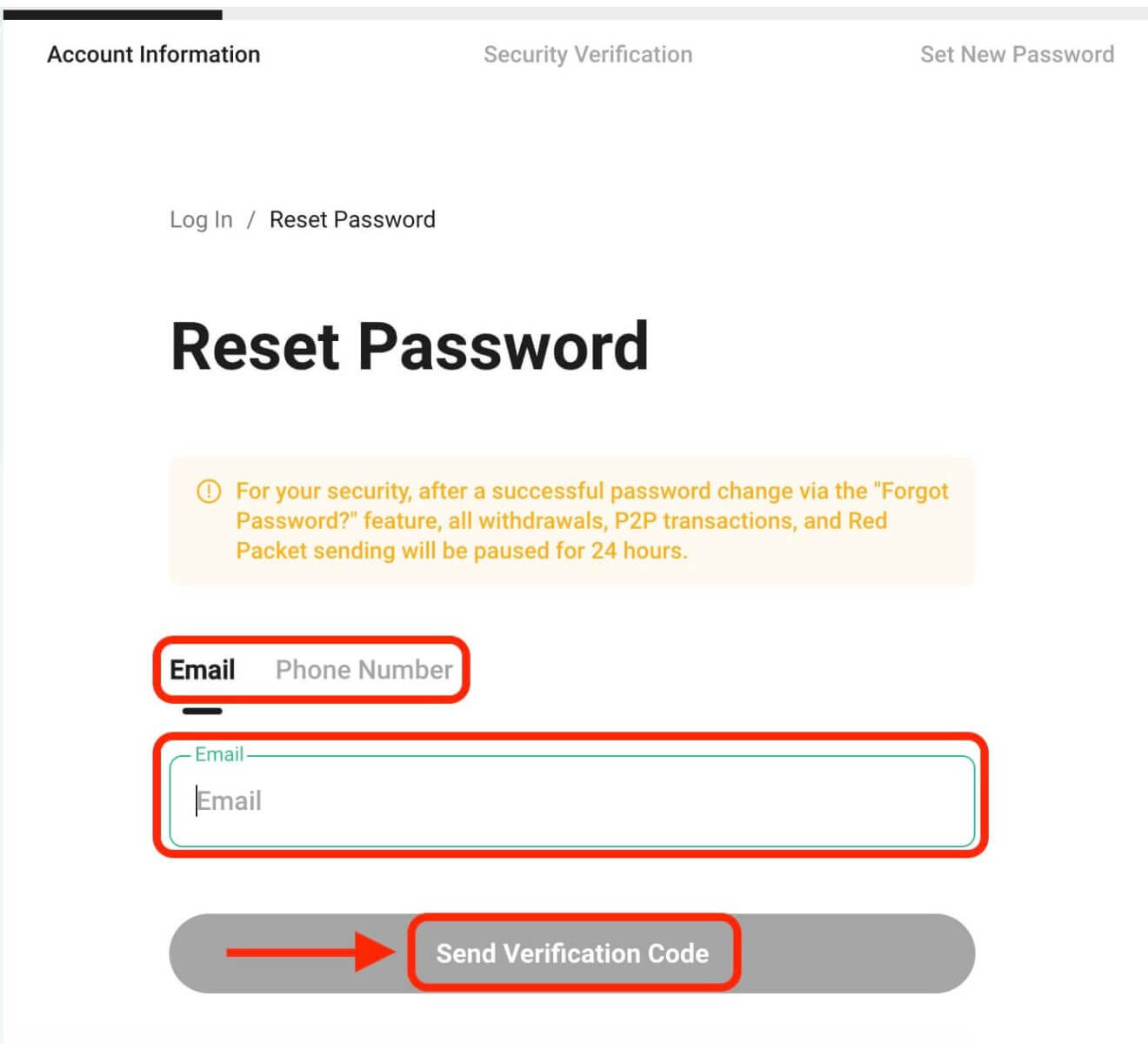
Trin 4. Som en sikkerhedsforanstaltning kan KuCoin bede dig om at fuldføre et puslespil for at bekræfte, at du ikke er en bot. Følg instruktionerne for at fuldføre dette trin.
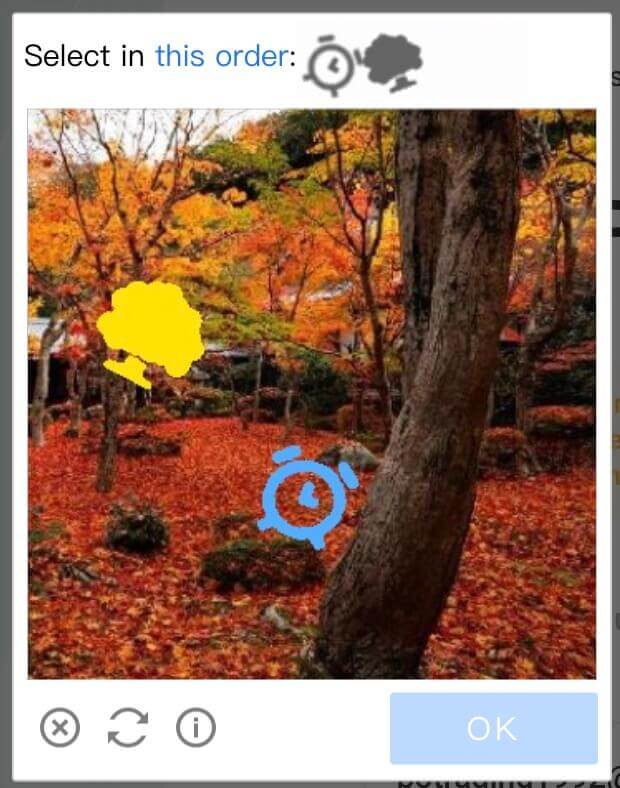
Trin 5. Tjek din e-mail-indbakke for en besked fra KuCoin. Indtast bekræftelseskoden og klik på "Bekræft".
Trin 6. Indtast din nye adgangskode endnu en gang for at bekræfte den. Dobbelttjek for at sikre, at begge poster stemmer overens.
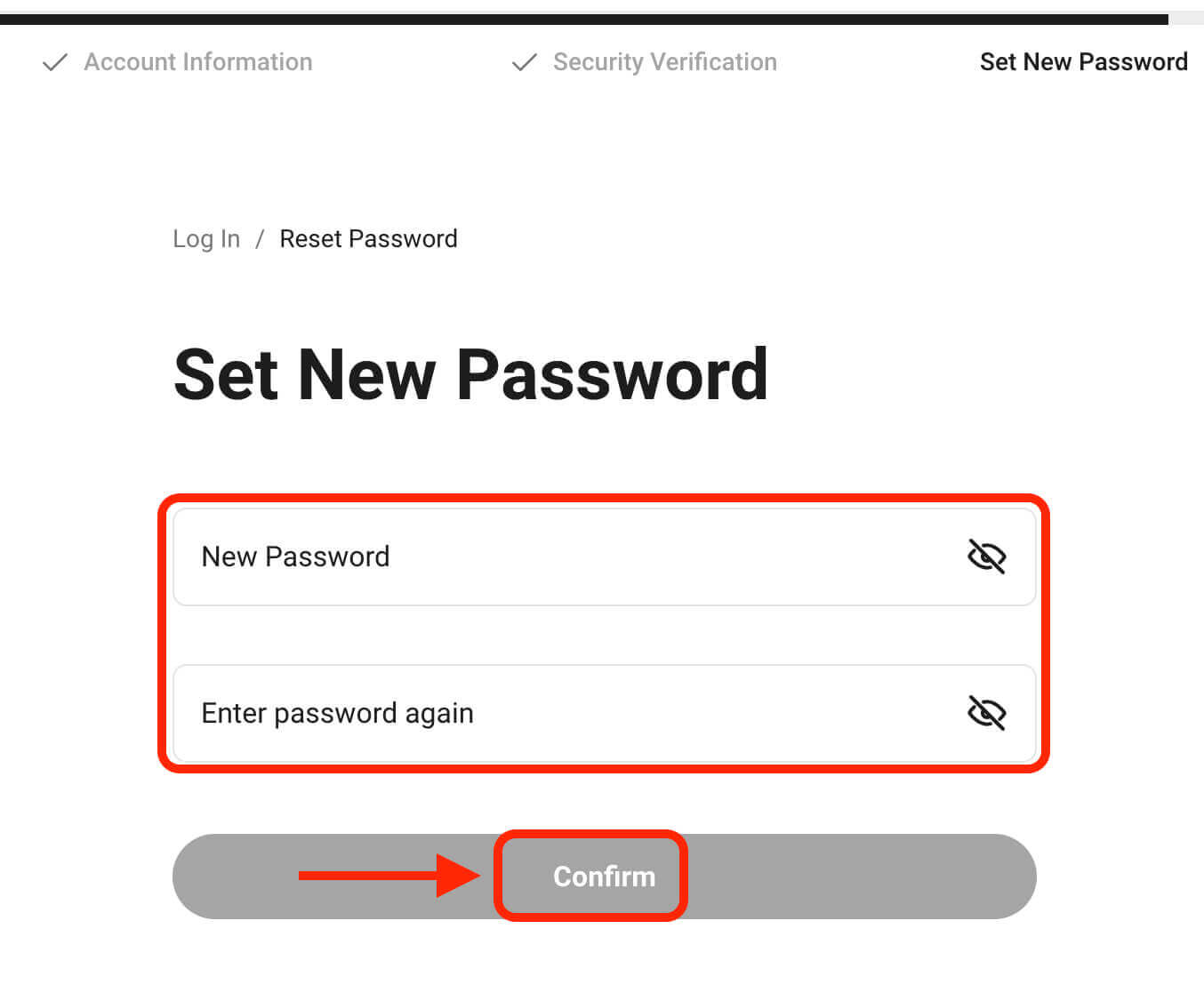
Trin 7. Du kan nu logge ind på din konto med din nye adgangskode og nyde handel med KuCoin.
Sådan køber/sælger du krypto hos KuCoin
Sådan åbner du en handel på KuCoin via webappen
Trin 1: Adgang til TradingWeb Version: Klik på "Trade" i den øverste navigationslinje og vælg "Spot Trading" for at gå ind i handelsgrænsefladen.
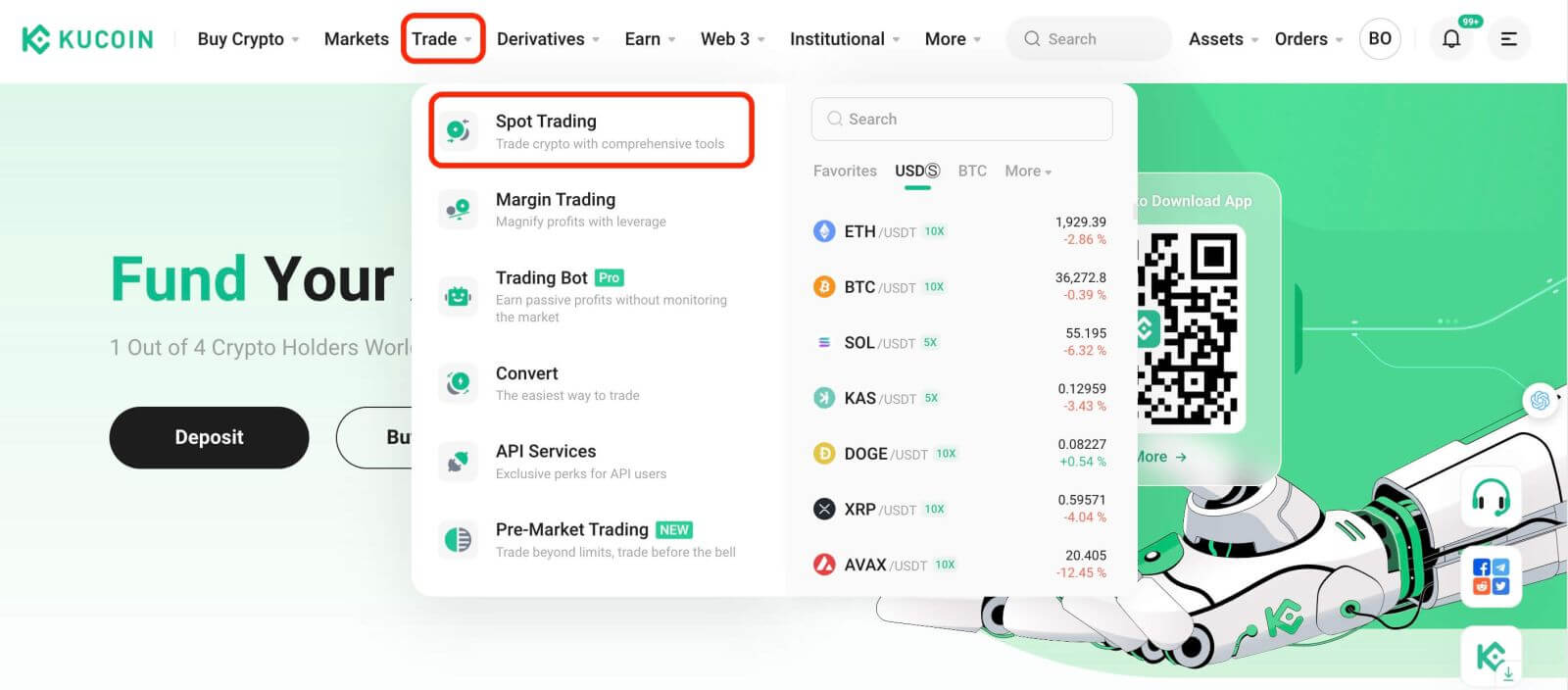
Trin 2: Valg af aktiver
På handelssiden, forudsat at du ønsker at købe eller sælge KCS, vil du indtaste "KCS" i søgefeltet. Derefter vil du vælge dit ønskede handelspar til at udføre din handel.
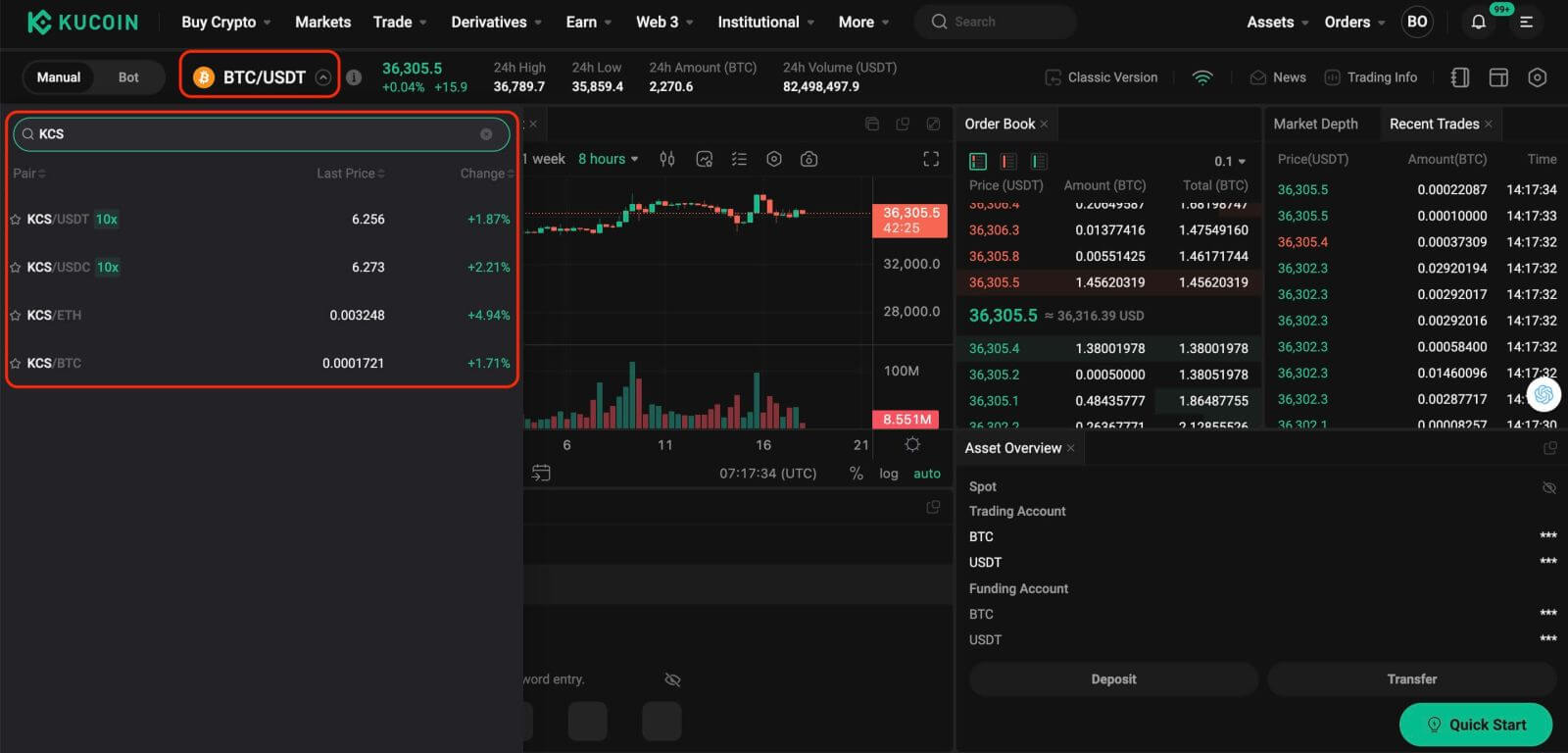
Trin 3: Afgivelse af ordrer
I bunden af handelsgrænsefladen er panelet til køb og salg. Der er seks ordretyper, du kan vælge imellem:
- Begræns ordrer.
- Markedsordrer.
- Stop-limit ordrer.
- Stop-markedsordrer.
- Den ene-annullerer-den-anden-ordrer (OCO).
- Efterfølgende stopordrer.
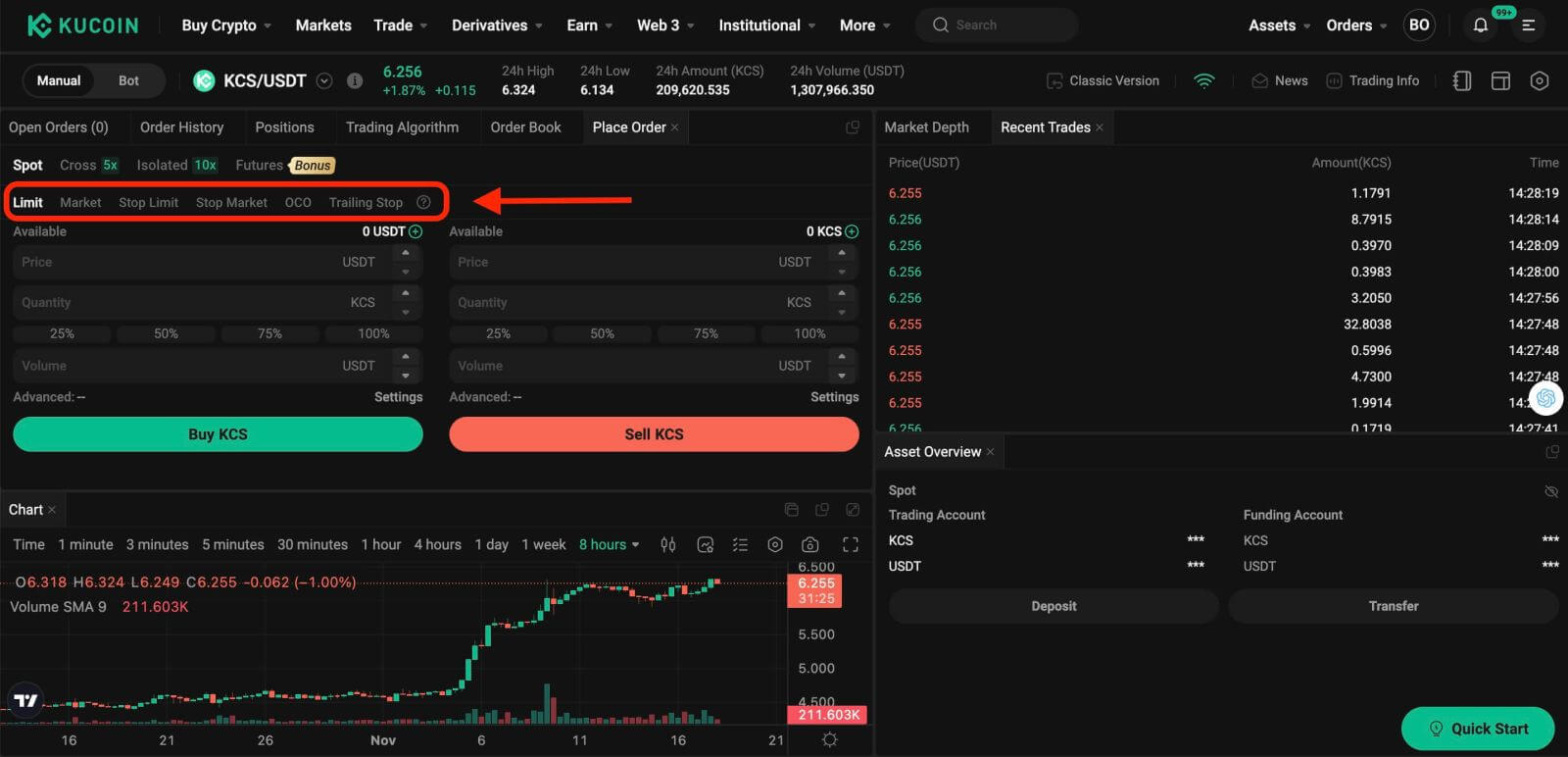
1. Limit Order
En limit order er en ordre om at købe eller sælge et aktiv til en bestemt pris eller bedre.
For eksempel, hvis den aktuelle pris på KCS i KCS/USDT-handelsparret er 7 USDT, og du ønsker at sælge 100 KCS til en KCS-pris på 7 USDT, kan du placere en limitordre for at gøre det.
Sådan afgiver du en sådan limiteret ordre:
- Vælg grænse: Vælg indstillingen "Grænse".
- Sæt pris: Indtast 7 USDT som den angivne pris.
- Indstil mængde: Definer mængden som 100 KCS.
- Bekræft ordre: Klik på "Sælg KCS" for at bekræfte og afslutte ordren.
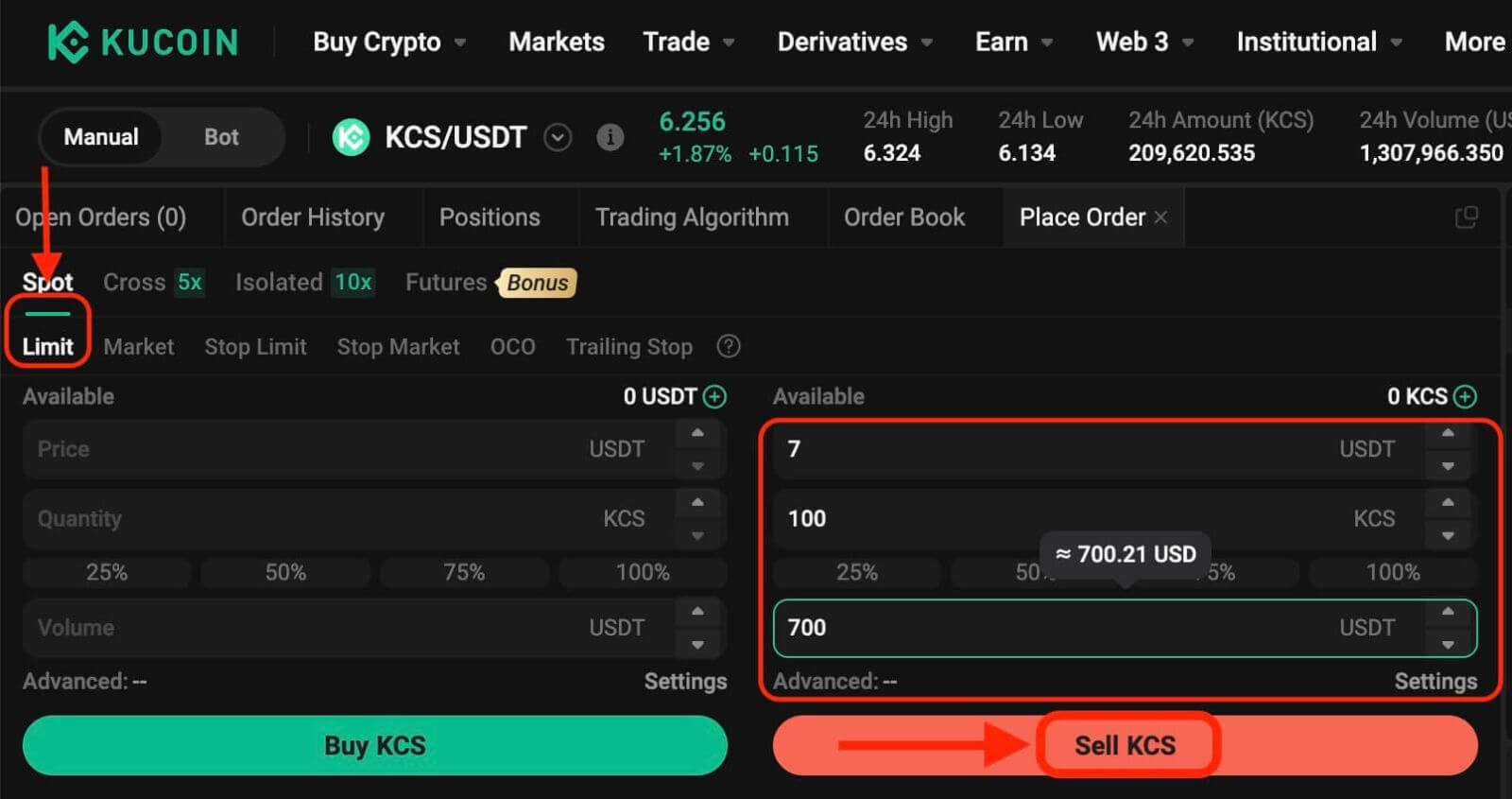
2. Markedsordre
Udfør en ordre til den aktuelle bedst tilgængelige markedspris.
Tag KCS/USDT handelsparret for eksempel. Forudsat at den nuværende pris på KCS er 6,2 USDT, og du hurtigt ønsker at sælge 100 KCS. For at gøre dette kan du bruge en markedsordre. Når du udsteder en markedsordre, matcher systemet din salgsordre med de eksisterende købsordrer på markedet, hvilket sikrer en hurtig eksekvering af din ordre. Dette gør markedsordrer til den bedste måde at hurtigt købe eller sælge aktiver på.
For at afgive en sådan markedsordre:
- Vælg marked: Vælg indstillingen "Marked".
- Indstil mængde: Angiv mængden som 100 KCS.
- Bekræft ordre: Klik på "Sælg KCS" for at bekræfte og udføre ordren.
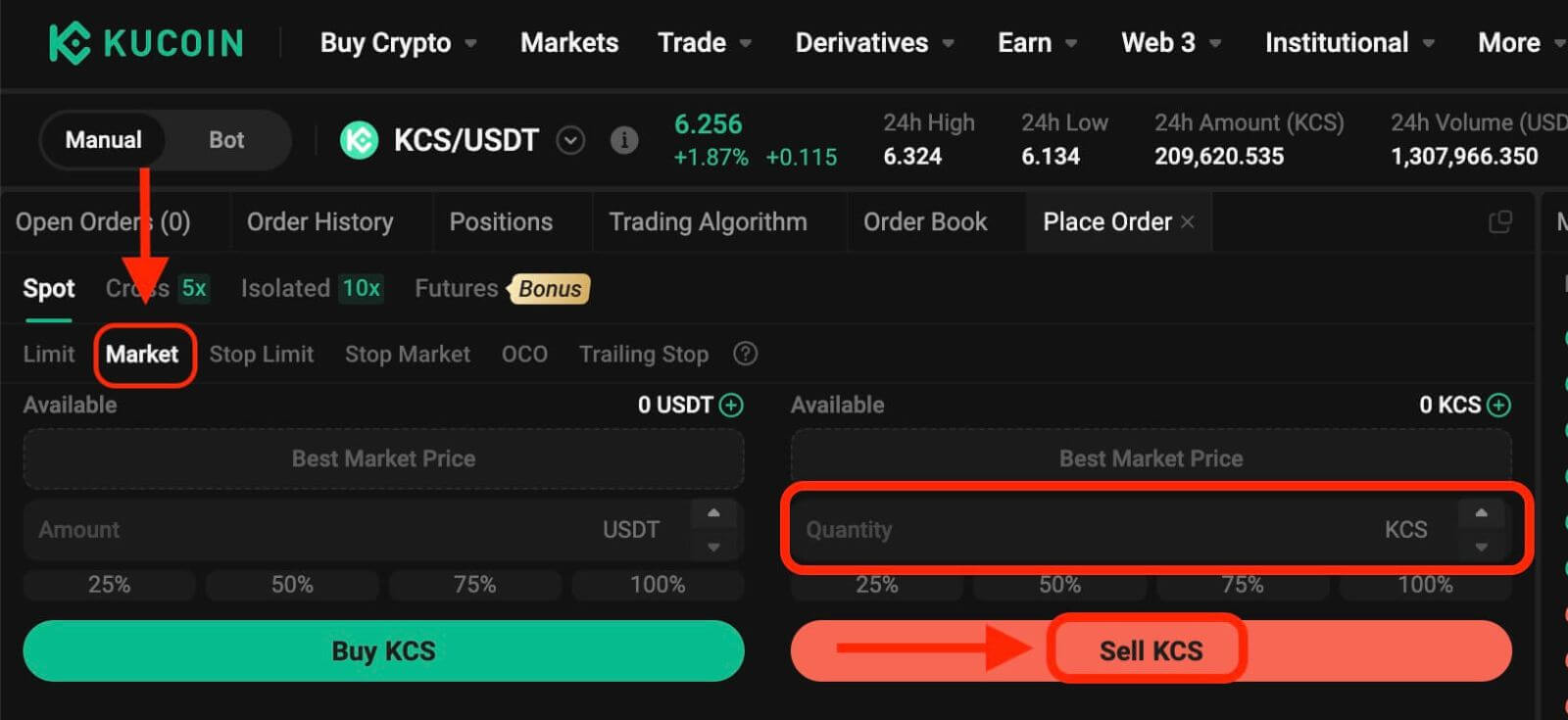
Bemærk venligst: Markedsordrer, når de er udført, kan ikke annulleres. Du kan spore ordre- og transaktionsspecifikationer i din ordrehistorik og handelshistorik. Disse ordrer matches med den gældende producentordrepris på markedet og kan påvirkes af markedsdybden. Det er afgørende at være opmærksom på markedsdybden, når du starter markedsordrer.
3. Stop-limit-ordre
En stop-limit-ordre blander funktionerne i en stop-ordre med en limit-ordre. Denne type handel involverer indstilling af et "Stop" (stoppris), en "Pris" (grænsepris) og en "Mængde". Når markedet rammer stopprisen, aktiveres en limitordre baseret på den angivne grænsepris og mængde.
Tag KCS/USDT handelsparret for eksempel. Hvis vi antager, at den nuværende pris på KCS er 4 USDT, og du mener, at der er modstand omkring 5,5 USDT, tyder det på, at når prisen på KCS når det niveau, er det usandsynligt, at det vil gå højere på kort sigt. Som sådan ville din ideelle salgspris være 5,6 USDT, men du ønsker ikke at skulle overvåge markedet 24/7 bare for at maksimere denne fortjeneste. I et sådant scenarie kan du vælge at placere en stop-limit-ordre.
For at udføre denne ordre:
- Vælg Stop-Limit: Vælg "Stop-Limit" mulighed.
- Sæt stoppris: Indtast 5,5 USDT som stoppris.
- Sæt grænsepris: Angiv 5,6 USDT som grænseprisen.
- Indstil mængde: Definer mængden som 100 KCS.
- Bekræft ordre: Klik på "Sælg KCS" for at bekræfte og starte ordren.
Ved at nå eller overskride stopprisen på 5,5 USDT, bliver limitordren aktiv. Når prisen rammer 5,6 USDT, vil grænseordren blive udfyldt i henhold til de fastsatte betingelser.
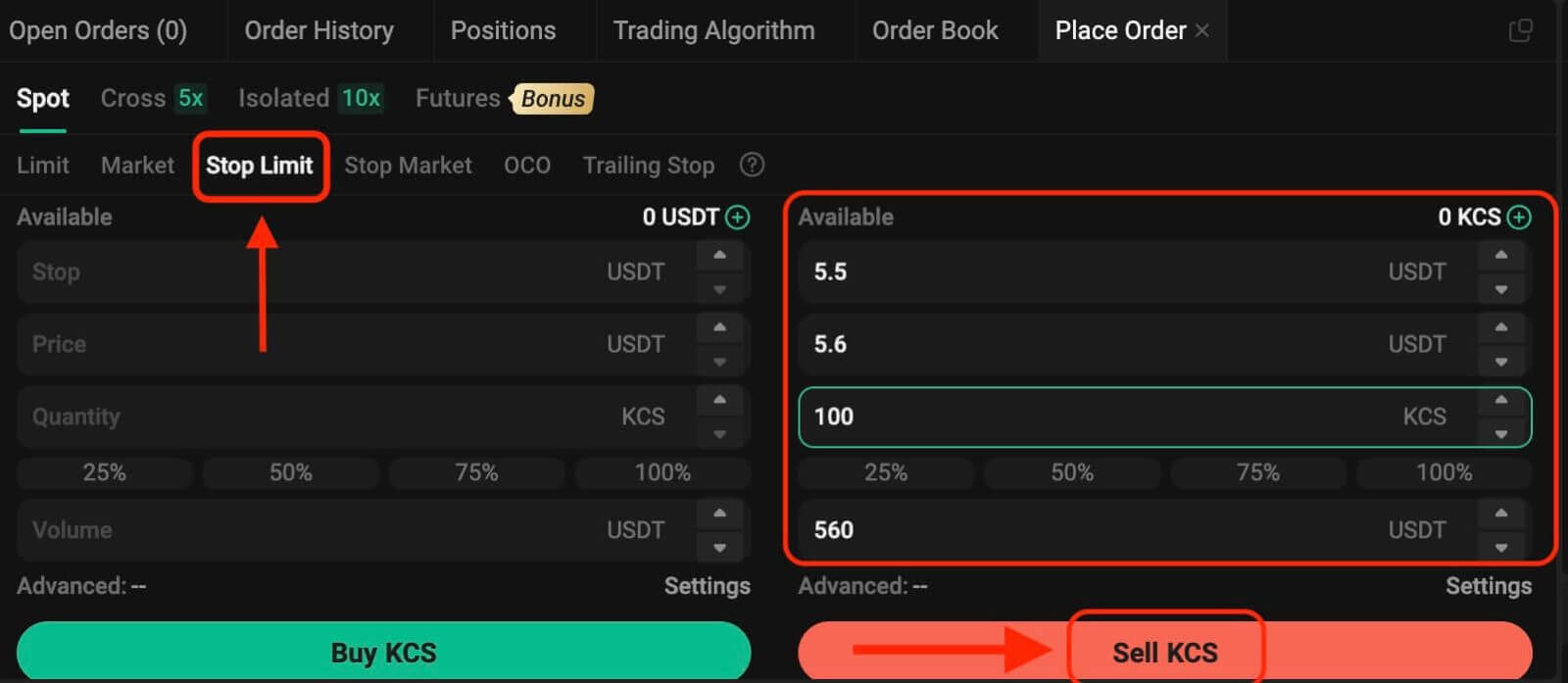
4. Stopmarkedsordre
En stopmarkedsordre er en ordre om at købe eller sælge et aktiv, når prisen når en bestemt pris ("stopprisen"). Når prisen når stopprisen, bliver ordren en markedsordre og vil blive udfyldt til den næste tilgængelige markedspris.
Tag KCS/USDT handelsparret for eksempel. Hvis vi antager, at den nuværende pris på KCS er 4 USDT, og du mener, at der er modstand omkring 5,5 USDT, tyder dette på, at når prisen på KCS når det niveau, er det usandsynligt, at den vil gå højere på kort sigt. Du ønsker dog ikke at skulle overvåge markedet 24/7 bare for at kunne sælge til en ideel pris. I denne situation kan du vælge at afgive en stop-market-ordre.
- Vælg Stop marked: Vælg "Stop marked".
- Sæt stoppris: Angiv en stoppris på 5,5 USDT.
- Indstil mængde: Definer mængden som 100 KCS.
- Bekræft ordre: Klik på "Sælg KCS" for at afgive ordren.
Når markedsprisen når eller overstiger 5,5 USDT, vil stopmarkedsordren blive aktiveret og eksekveret til den næste tilgængelige markedspris.
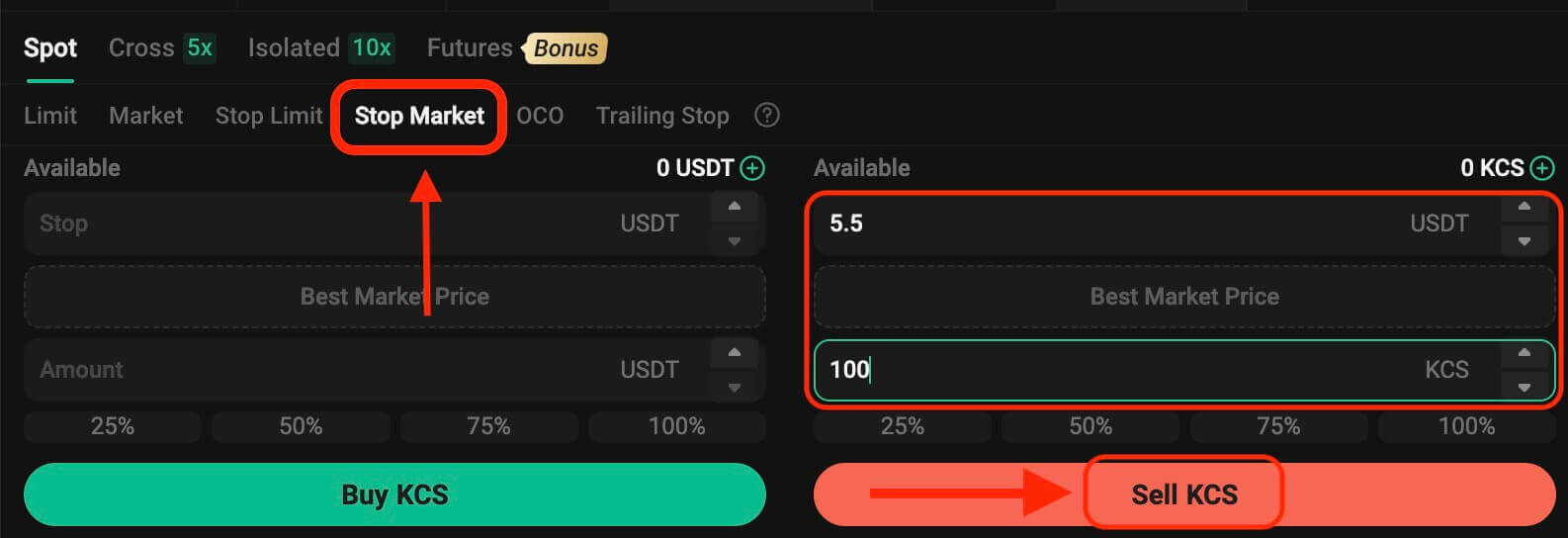
5. One-Annullerer-den-anden (OCO) ordre
En OCO-ordre udfører både en limit-ordre og en stop-limit-ordre samtidigt. Afhængigt af markedsbevægelser vil en af disse ordrer aktiveres og automatisk annullere den anden.
Overvej f.eks. KCS/USDT-handelsparret, forudsat at den aktuelle KCS-pris er 4 USDT. Hvis du forventer et potentielt fald i den endelige pris – enten efter at være steget til 5 USDT og derefter faldende eller direkte faldende – er dit mål at sælge til 3,6 USDT lige før prisen falder under støtteniveauet på 3,5 USDT.
For at afgive denne OCO-ordre:
- Vælg OCO: Vælg indstillingen "OCO".
- Sæt pris: Definer prisen som 5 USDT.
- Sæt stop: Angiv stopprisen som 3,5 USDT (dette udløser en grænseordre, når prisen når 3,5 USDT).
- Sæt grænse: Angiv grænseprisen som 3,6 USDT.
- Indstil mængde: Definer mængden som 100.
- Bekræft ordre: Klik på "Sælg KCS" for at udføre OCO-ordren.
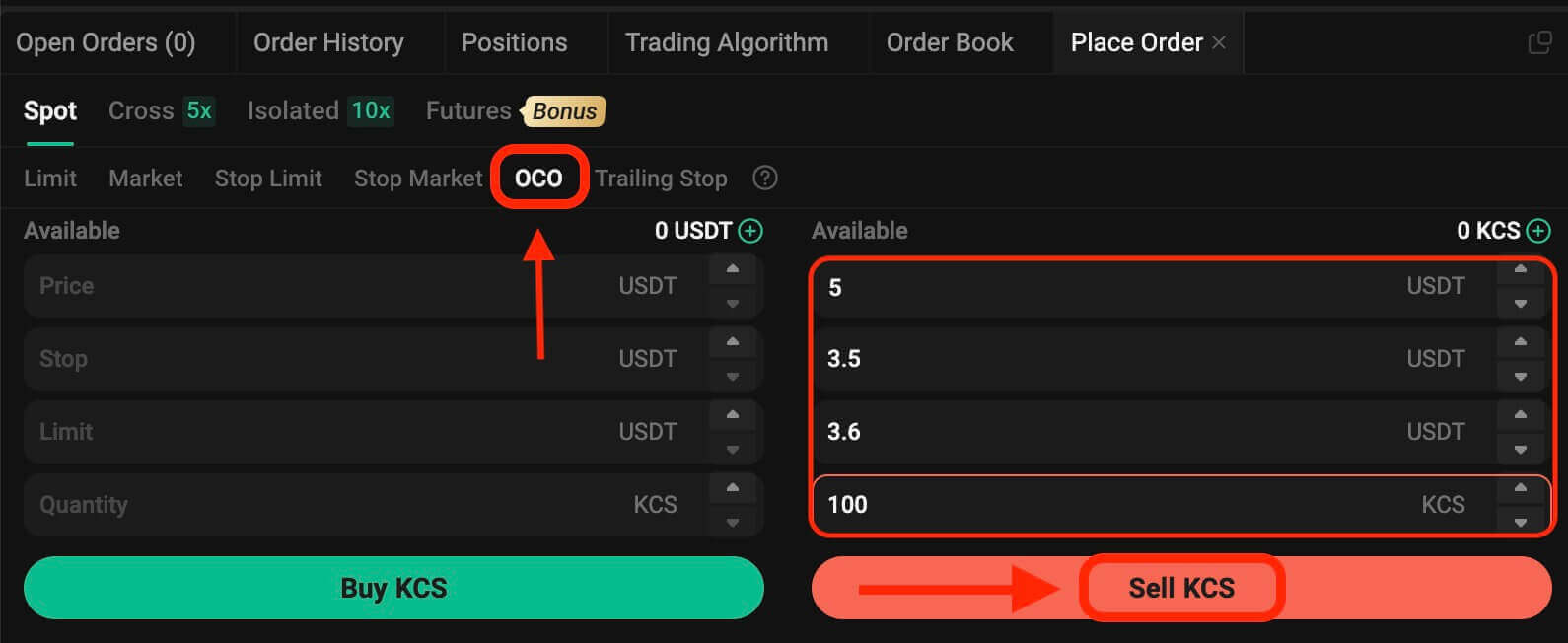
6. Efterfølgende stopordre
En efterfølgende stopordre er en variation af en standard stopordre. Denne type ordre giver mulighed for at indstille stopprisen som en bestemt procentdel væk fra den aktuelle aktivpris. Når begge forhold stemmer overens med markedets prisbevægelse, aktiverer det en limitordre.
Med en efterfølgende købsordre kan du hurtigt købe, når markedet stiger efter et fald. På samme måde muliggør en efterfølgende salgsordre et hurtigt salg, når markedet falder efter en opadgående tendens. Denne ordretype sikrer overskud ved at holde en handel åben og rentabel, så længe prisen bevæger sig positivt. Det lukker handlen, hvis prisen skifter med den angivne procentdel i den modsatte retning.
For eksempel, i KCS/USDT-handelsparret med KCS prissat til 4 USDT, forudsat en forventet stigning i KCS til 5 USDT efterfulgt af en efterfølgende retracement på 10 %, før man overvejer at sælge, bliver det at sætte salgsprisen til 8 USDT strategien. I dette scenarie involverer planen at placere en salgsordre til 8 USDT, men først udløst, når prisen når 5 USDT og derefter oplever en retracement på 10%.
Sådan udføres denne efterfølgende stopordre:
- Vælg Trailing Stop: Vælg "Trailing Stop" mulighed.
- Indstil aktiveringspris: Angiv aktiveringsprisen som 5 USDT.
- Indstil efterfølgende delta: Definer det efterfølgende delta som 10 %.
- Sæt pris: Angiv prisen som 8 USDT.
- Indstil mængde: Definer mængden som 100.
- Bekræft ordre: Klik på "Sælg KCS" for at udføre den efterfølgende stopordre.
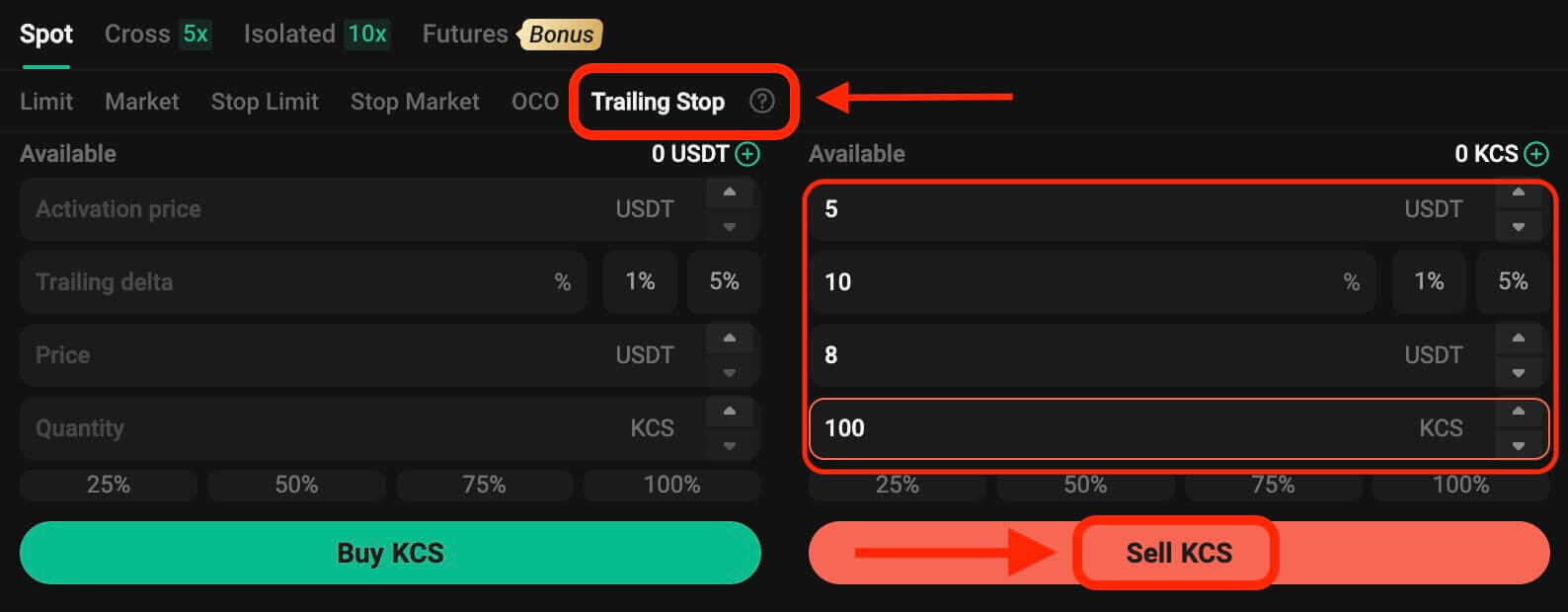
Sådan åbner du en handel på KuCoin via mobilappen
Trin 1: Adgang til TradingApp-version: Tryk blot på "Handel".
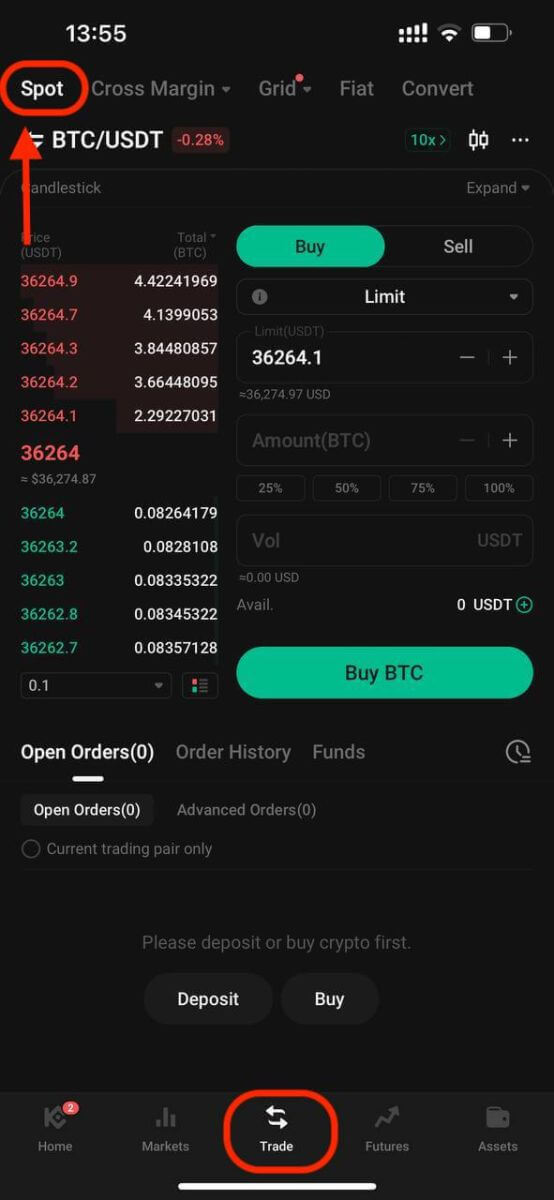
Trin 2: Valg af aktiver
På handelssiden, forudsat at du ønsker at købe eller sælge KCS, vil du indtaste "KCS" i søgefeltet. Derefter vil du vælge dit ønskede handelspar til at udføre din handel.

Trin 3: Afgivelse af ordrer
Ved handelsgrænsefladen er panelet til køb og salg. Der er seks ordretyper, du kan vælge imellem:
- Begræns ordrer.
- Markedsordrer.
- Stop-limit ordrer.
- Stop-markedsordrer.
- Den ene-annullerer-den-anden-ordrer (OCO).
- Efterfølgende stopordrer.
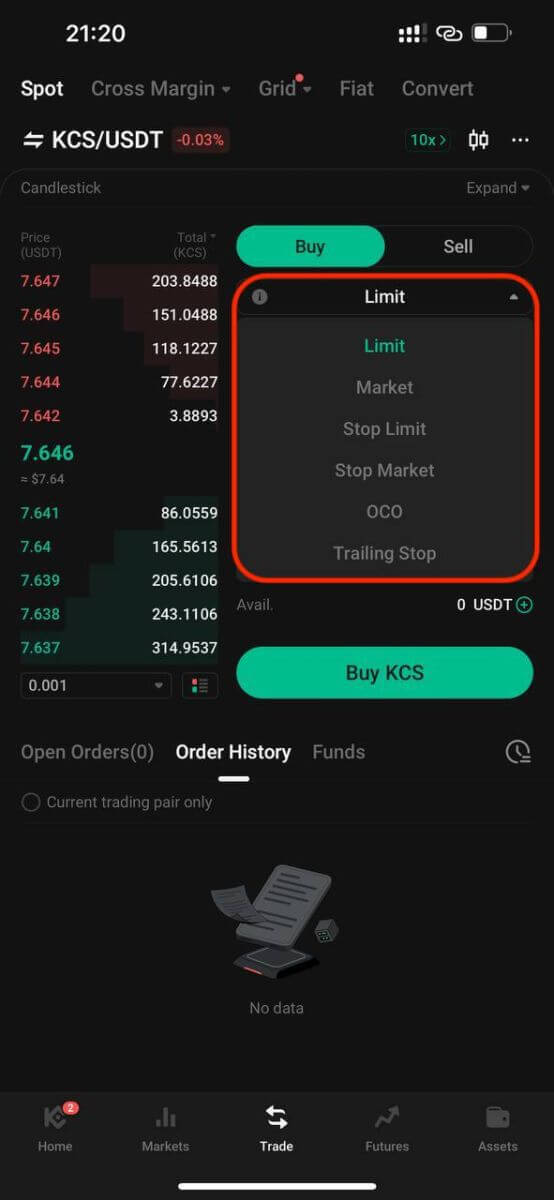
1. Limit Order
En limit order er en ordre om at købe eller sælge et aktiv til en bestemt pris eller bedre.
For eksempel, hvis den aktuelle pris på KCS i KCS/USDT-handelsparret er 8 USDT, og du ønsker at sælge 100 KCS til en KCS-pris på 8 USDT, kan du placere en limitordre for at gøre det.
Sådan afgiver du en sådan limiteret ordre:
- Vælg grænse: Vælg indstillingen "Grænse".
- Sæt pris: Indtast 8 USDT som den angivne pris.
- Indstil mængde: Definer mængden som 100 KCS.
- Bekræft ordre: Klik på "Sælg KCS" for at bekræfte og afslutte ordren.
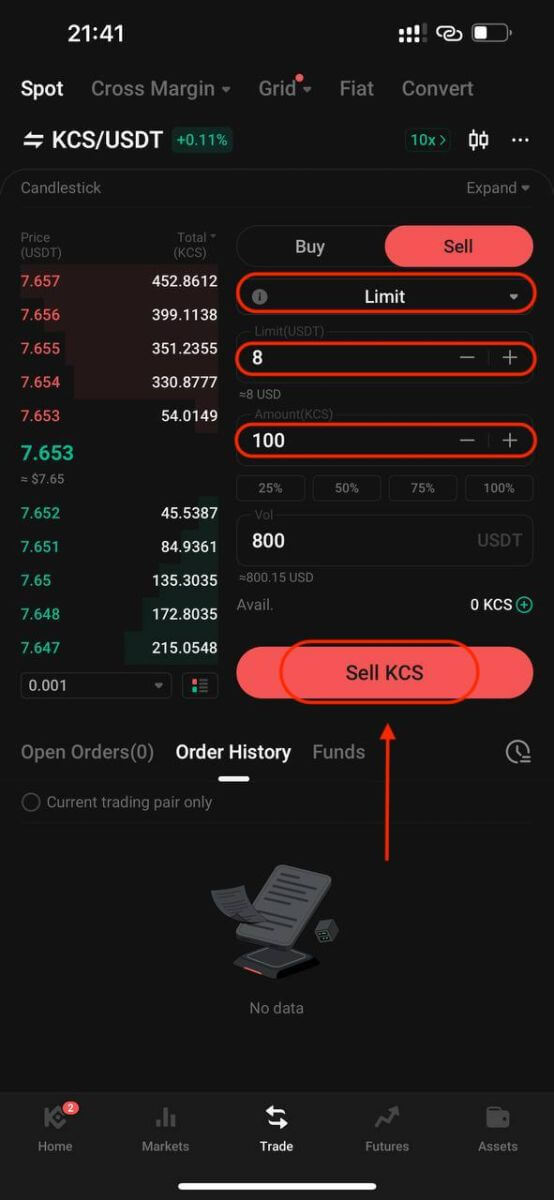
2. Markedsordre
Udfør en ordre til den aktuelle bedst tilgængelige markedspris.
Tag KCS/USDT handelsparret for eksempel. Forudsat at den nuværende pris på KCS er 7,8 USDT, og du hurtigt ønsker at sælge 100 KCS. For at gøre dette kan du bruge en markedsordre. Når du udsteder en markedsordre, matcher systemet din salgsordre med de eksisterende købsordrer på markedet, hvilket sikrer en hurtig eksekvering af din ordre. Dette gør markedsordrer til den bedste måde at hurtigt købe eller sælge aktiver på.
For at afgive en sådan markedsordre:
- Vælg marked: Vælg indstillingen "Marked".
- Indstil mængde: Angiv mængden som 100 KCS.
- Bekræft ordre: Klik på "Sælg KCS" for at bekræfte og udføre ordren.
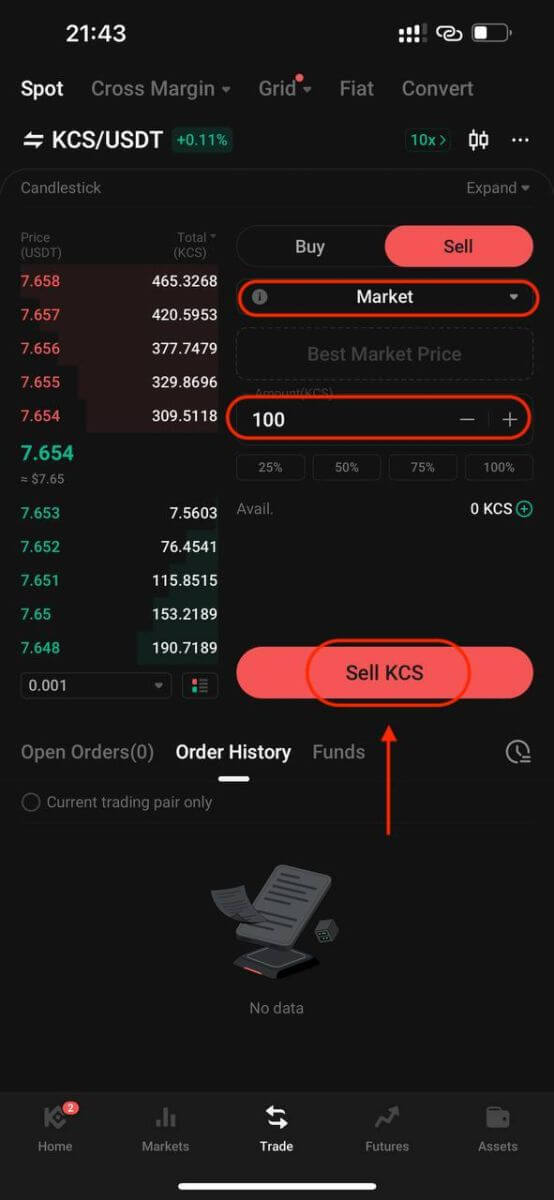
Bemærk venligst: Markedsordrer, når de er udført, kan ikke annulleres. Du kan spore ordre- og transaktionsspecifikationer i din ordrehistorik og handelshistorik. Disse ordrer matches med den gældende producentordrepris på markedet og kan påvirkes af markedsdybden. Det er afgørende at være opmærksom på markedsdybden, når du starter markedsordrer.
3. Stop-limit-ordre
En stop-limit-ordre blander funktionerne i en stop-ordre med en limit-ordre. Denne type handel involverer indstilling af et "Stop" (stoppris), en "Pris" (grænsepris) og en "Mængde". Når markedet rammer stopprisen, aktiveres en limitordre baseret på den angivne grænsepris og mængde.
Tag KCS/USDT handelsparret for eksempel. Hvis vi antager, at den nuværende pris på KCS er 4 USDT, og du mener, at der er modstand omkring 5,5 USDT, tyder det på, at når prisen på KCS når det niveau, er det usandsynligt, at det vil gå højere på kort sigt. Som sådan ville din ideelle salgspris være 5,6 USDT, men du ønsker ikke at skulle overvåge markedet 24/7 bare for at maksimere denne fortjeneste. I et sådant scenarie kan du vælge at placere en stop-limit-ordre.
For at udføre denne ordre:
- Vælg Stop-Limit: Vælg "Stop-Limit" mulighed.
- Sæt stoppris: Indtast 5,5 USDT som stoppris.
- Sæt grænsepris: Angiv 5,6 USDT som grænseprisen.
- Indstil mængde: Definer mængden som 100 KCS.
- Bekræft ordre: Klik på "Sælg KCS" for at bekræfte og starte ordren.
Ved at nå eller overskride stopprisen på 5,5 USDT, bliver limitordren aktiv. Når prisen rammer 5,6 USDT, vil grænseordren blive udfyldt i henhold til de fastsatte betingelser.
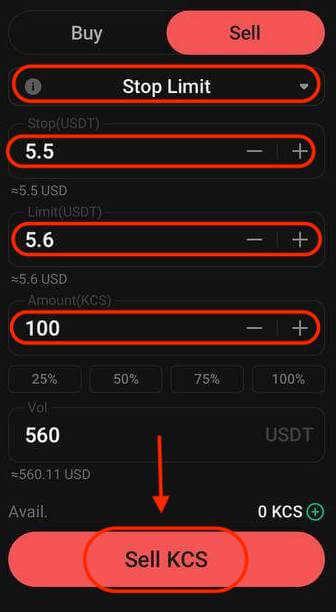
4. Stopmarkedsordre
En stopmarkedsordre er en ordre om at købe eller sælge et aktiv, når prisen når en bestemt pris ("stopprisen"). Når prisen når stopprisen, bliver ordren en markedsordre og vil blive udfyldt til den næste tilgængelige markedspris.
Tag KCS/USDT handelsparret for eksempel. Hvis vi antager, at den nuværende pris på KCS er 4 USDT, og du mener, at der er modstand omkring 5,5 USDT, tyder dette på, at når prisen på KCS når det niveau, er det usandsynligt, at den vil gå højere på kort sigt. Du ønsker dog ikke at skulle overvåge markedet 24/7 bare for at kunne sælge til en ideel pris. I denne situation kan du vælge at afgive en stop-market-ordre.
- Vælg Stop marked: Vælg "Stop marked".
- Sæt stoppris: Angiv en stoppris på 5,5 USDT.
- Indstil mængde: Definer mængden som 100 KCS.
- Bekræft ordre: Klik på "Sælg KCS" for at afgive ordren.
Når markedsprisen når eller overstiger 5,5 USDT, vil stopmarkedsordren blive aktiveret og eksekveret til den næste tilgængelige markedspris.
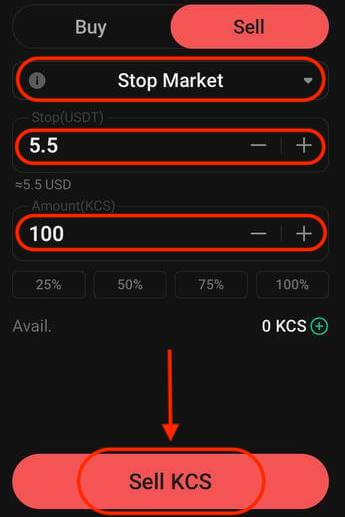
5. One-Annullerer-den-anden (OCO) ordre
En OCO-ordre udfører både en limit-ordre og en stop-limit-ordre samtidigt. Afhængigt af markedsbevægelser vil en af disse ordrer aktiveres og automatisk annullere den anden.
Overvej f.eks. KCS/USDT-handelsparret, forudsat at den aktuelle KCS-pris er 4 USDT. Hvis du forventer et potentielt fald i den endelige pris – enten efter at være steget til 5 USDT og derefter faldende eller direkte faldende – er dit mål at sælge til 3,6 USDT lige før prisen falder under støtteniveauet på 3,5 USDT.
For at afgive denne OCO-ordre:
- Vælg OCO: Vælg indstillingen "OCO".
- Sæt pris: Definer prisen som 5 USDT.
- Sæt stop: Angiv stopprisen som 3,5 USDT (dette udløser en grænseordre, når prisen når 3,5 USDT).
- Sæt grænse: Angiv grænseprisen som 3,6 USDT.
- Indstil mængde: Definer mængden som 100.
- Bekræft ordre: Klik på "Sælg KCS" for at udføre OCO-ordren.
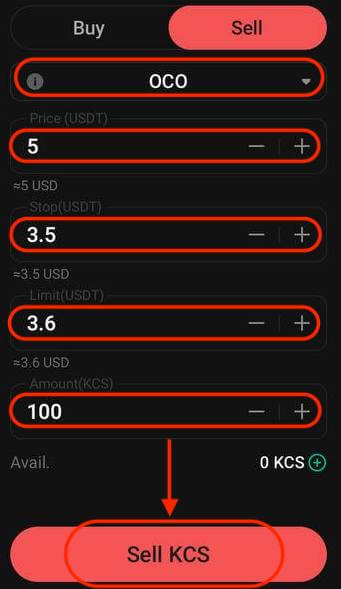
6. Efterfølgende stopordre
En efterfølgende stopordre er en variation af en standard stopordre. Denne type ordre giver mulighed for at indstille stopprisen som en bestemt procentdel væk fra den aktuelle aktivpris. Når begge forhold stemmer overens med markedets prisbevægelse, aktiverer det en limitordre.
Med en efterfølgende købsordre kan du hurtigt købe, når markedet stiger efter et fald. På samme måde muliggør en efterfølgende salgsordre et hurtigt salg, når markedet falder efter en opadgående tendens. Denne ordretype sikrer overskud ved at holde en handel åben og rentabel, så længe prisen bevæger sig positivt. Det lukker handlen, hvis prisen skifter med den angivne procentdel i den modsatte retning.
For eksempel, i KCS/USDT-handelsparret med KCS prissat til 4 USDT, forudsat en forventet stigning i KCS til 5 USDT efterfulgt af en efterfølgende retracement på 10 %, før man overvejer at sælge, bliver det at sætte salgsprisen til 8 USDT strategien. I dette scenarie involverer planen at placere en salgsordre til 8 USDT, men først udløst, når prisen når 5 USDT og derefter oplever en retracement på 10%.
Sådan udføres denne efterfølgende stopordre:
- Vælg Trailing Stop: Vælg "Trailing Stop" mulighed.
- Indstil aktiveringspris: Angiv aktiveringsprisen som 5 USDT.
- Indstil efterfølgende delta: Definer det efterfølgende delta som 10 %.
- Sæt pris: Angiv prisen som 8 USDT.
- Indstil mængde: Definer mængden som 100.
- Bekræft ordre: Klik på "Sælg KCS" for at udføre den efterfølgende stopordre.